
SyncMaster 244T
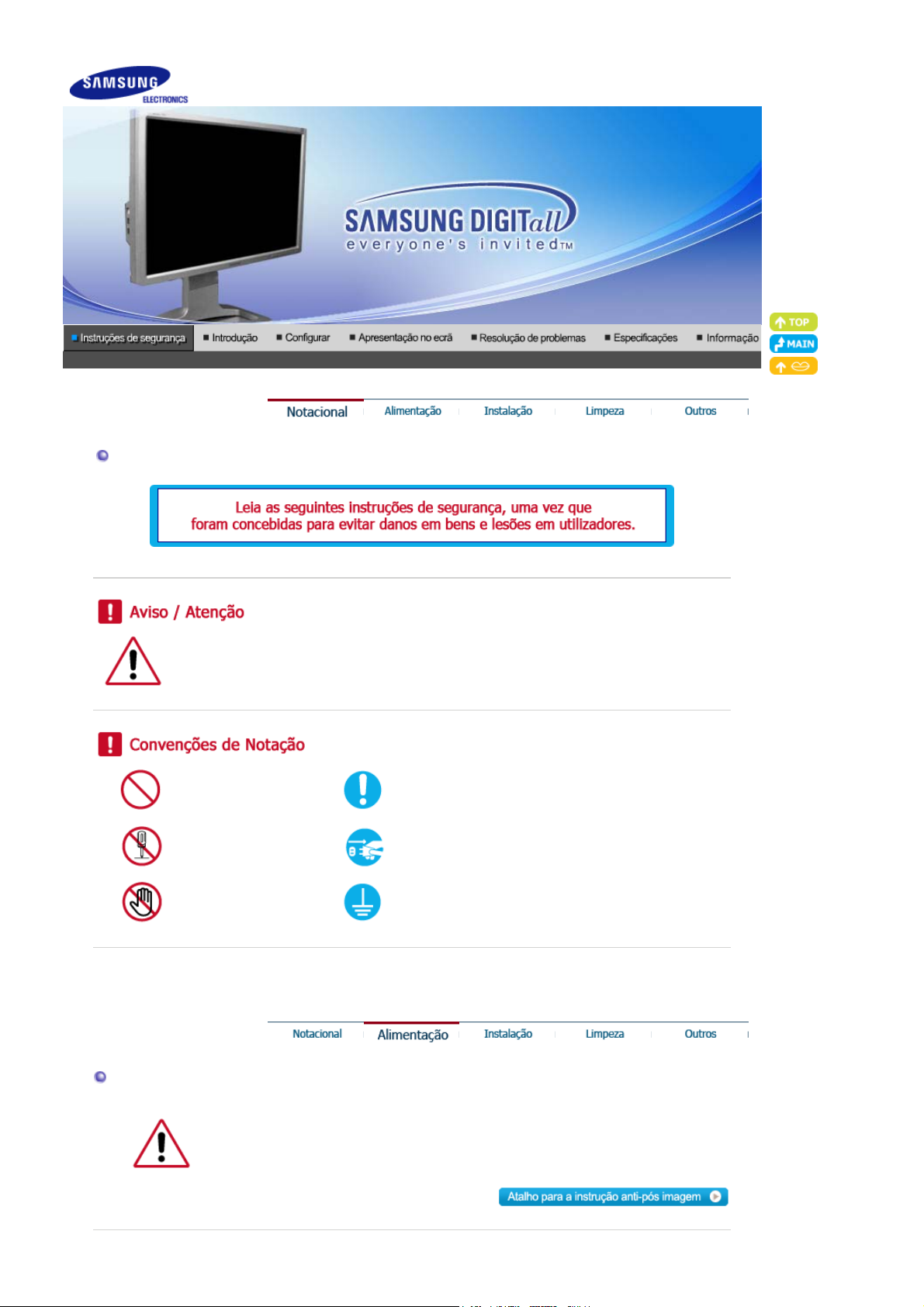
Notacional
O não cumprimento das indicações que acompanham este símbolo pode resultar em
danos corporais ou danos no equipamento.
Proibido É importante ler e compreender
Não desmonte Desligue a ficha da tomada
Não toque Ligação de terra para evitar choque eléctrico
Energia
Quando não for utilizado durante largos períodos de tempo, defina o seu PC
para DPMS. Se utiliza uma protecção de ecrã, defina-o com o modo de ecrã
activo.

Não utilize uma ficha danificada ou solta.
z
Pode provocar choque eléctrico ou incêndio.
Não retire a ficha pelo cabo nem toque na mesma com as mãos
molhadas.
z
Pode provocar choque eléctrico ou incêndio.
Utilize uma ficha e uma tomada devidamente ligadas à terra.
z
Uma ligação de terra deficiente pode causar choque eléctrico ou danos
no equipamento.
Introduza bem a ficha para que não se desligue.
z
Uma má ligação pode provocar um incêndio.
Instalação
Não dobre excessivamente a ficha ou o cabo nem coloque objectos
pesados sobre os mesmos, pois poderá resultar em danos.
z
O não cumprimento desta instrução pode causar choque eléctrico ou
incêndio.
Não ligue demasiadas extensões ou fichas a uma tomada.
z
Pode provocar um incêndio.
Contacte o centro autorizado de assistência técnica quando instalar o monitor
em locais sujeitos a poeiras excessivas, locais sujeitos a temperaturas altas
ou baixas, locais onde se utilizem substâncias químicas e locais onde o
monitor esteja a funcionar 24 horas por dia como em aeroportos, estações de
comboio, etc.
Se não o fizer, pode provocar sérios danos no monitor.
Coloque o monitor num local com pouca humidade e o mínimo de pó.
z
Caso contrário, pode provocar choque eléctrico ou incêndio no interior
do monitor.
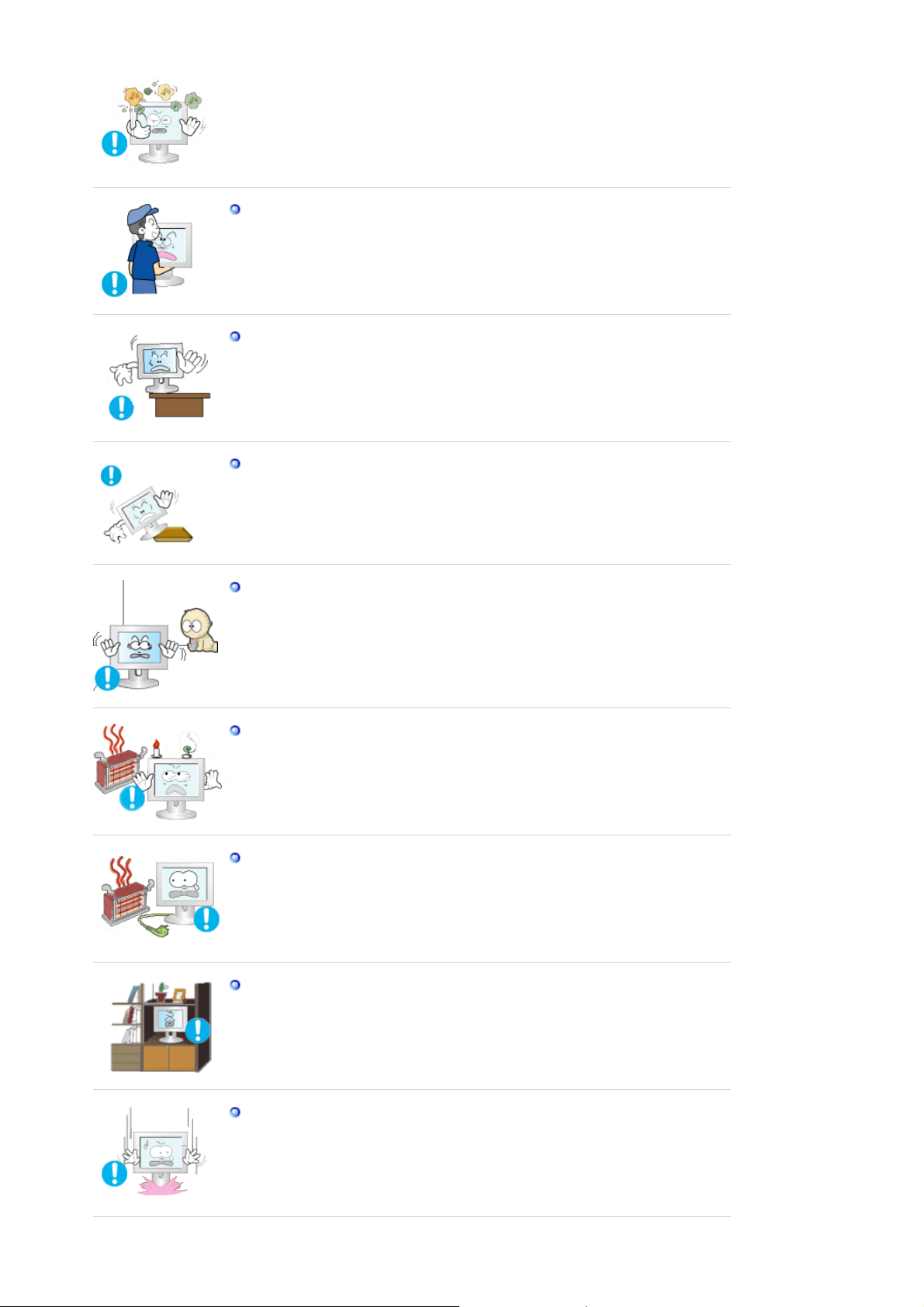
Não deixe cair o monitor ao mudá-lo de local.
z
Pode causar danos materiais ou corporais.
Instale a base do monitor numa estante ou prateleira de maneira a que a
respectiva extremidade não fique avançada relativamente à estante ou à
prateleira.
z
Se deixar cair o produto pode danificá-lo ou magoar-se.
Não coloque o produto numa superfície instável ou de pequenas
dimensões.
z
Coloque o produto numa superfície uniforme e estável; se não o fizer, o
produto pode cair e ferir alguém de passagem, especialmente crianças.
Não deixe o produto no chão.
z
Alguém, especialmente uma criança, pode tropeçar nele.
Afaste do produto todo e qualquer objecto inflamável como velas,
insecticidas ou cigarros.
z
Caso contrário, pode ocorrer um incêndio.
Afaste o cabo de alimentação de qualquer aparelho de aquecimento.
z
Se o revestimento do cabo de alimentação derreter, pode apanhar um
choque eléctrico ou provocar um incêndio.
Não instale o produto em locais com condições de ventilação
inadequadas como, por exemplo, uma estante, um armário, etc.
z
Qualquer aumento de temperatura no interior do produto pode provocar
um incêndio.
Pouse o monitor com cuidado.
z
Pode estar danificado ou partido.
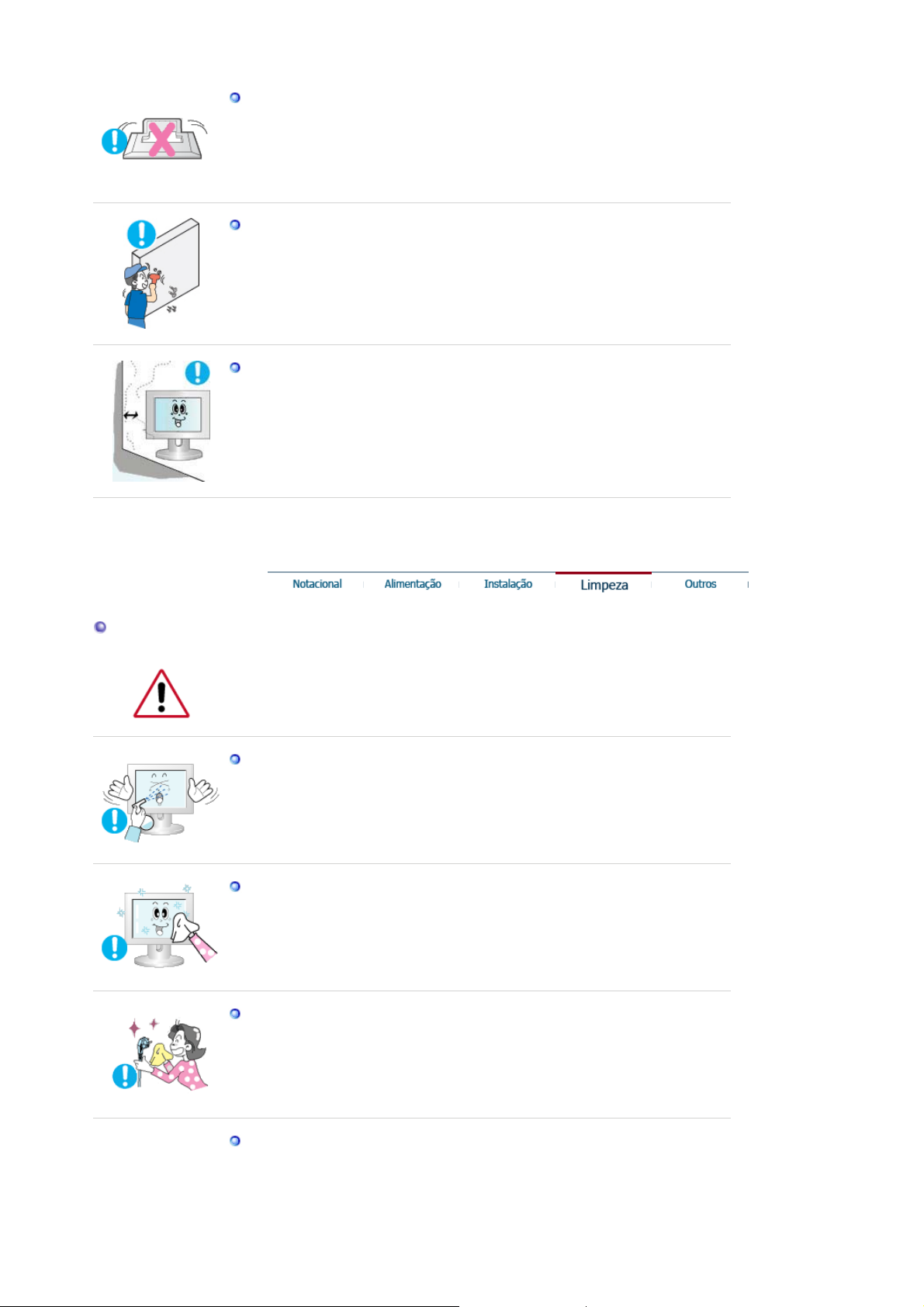
Não coloque o monitor com o ecrã virado para baixo.
z
A superfície do tubo de raios catódicos (TFT-LCD) pode estar
danificada.
A instalação de um suporte de parede tem de ser efectuada por um
profissional qualificado.
z
A instalação levada a cabo por pessoal não qualificado pode resultar
em lesões.
z Utilize sempre o dispositivo de montagem especificado no manual do
proprietário.
Quando instalar o produto, mantenha-o afastado da parede (mais de 10
cm) para que a ventilação se faça de forma adequada.
z
Uma ventilação inadequada pode provocar o sobreaquecimento do
produto, reduzindo a vida útil dos respectivos componentes e
prejudicando o seu desempenho.
Limpeza
Quando limpar a caixa do monitor ou a superfície do tubo de raios catódicos
(TFT-LCD), utilize um pano macio ligeiramente húmido.
Não pulverize o detergente directamente no monitor.
z
Pode causar danos, choque eléctrico ou incêndio.
Utilize o detergente recomendado com um pano macio.
Se o conector entre a ficha e o pino estiver com poeira ou sujo, limpe-o
correctamente com um pano seco.
z
Um conector sujo pode causar choque eléctrico ou incêndio.
Desligue o cabo de alimentação da tomada antes de limpar o produto.
z
Caso contrário, pode apanhar um choque eléctrico ou provocar um
incêndio.
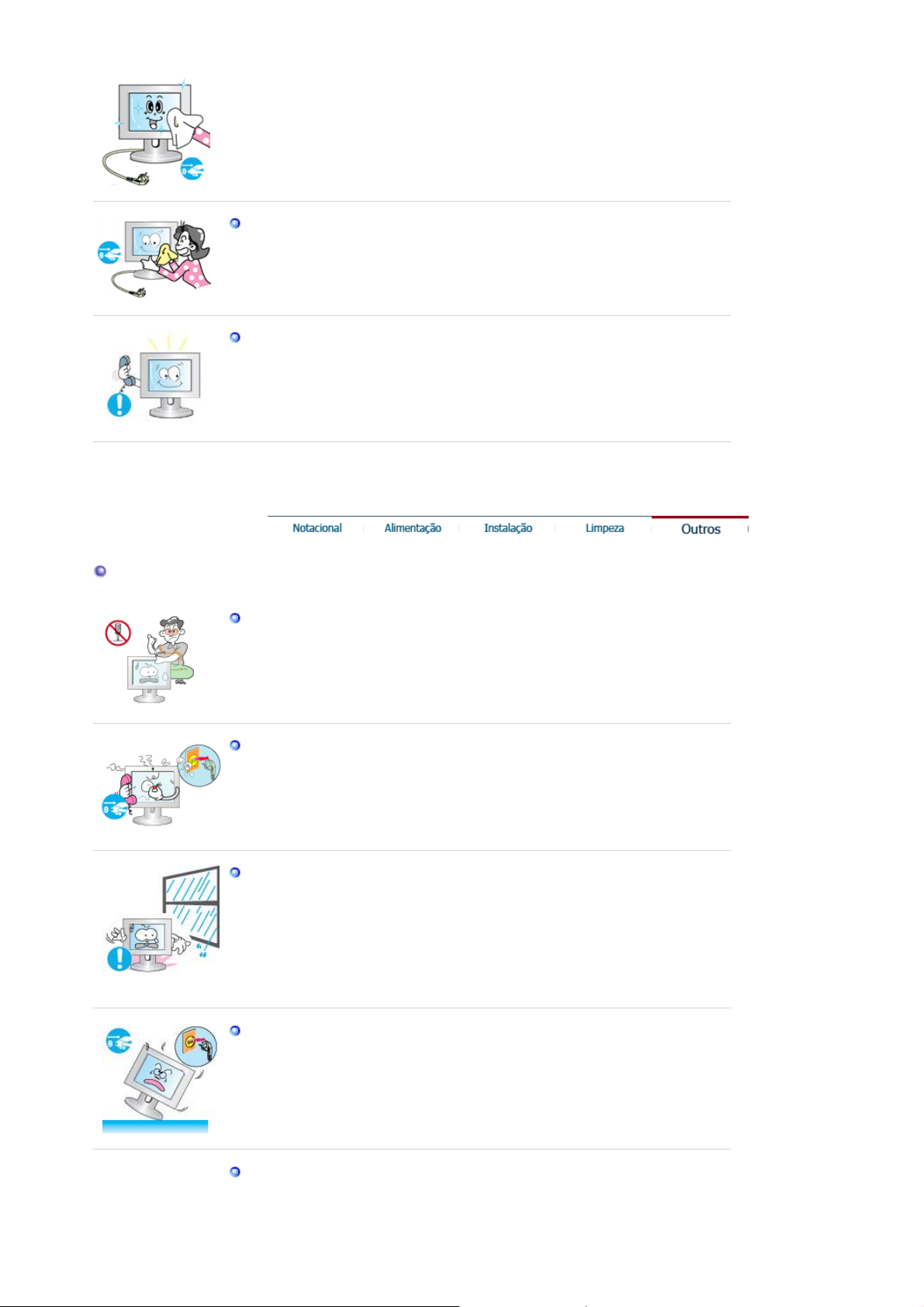
r
Outros
Desligue o cabo de alimentação da tomada e utilize um pano seco e
macio para limpar o produto.
z
Não utilize quaisquer produtos químicos como cera, benzina, álcool,
diluentes, insecticida, ambientador, lubrificante ou detergente.
Contacte um Centro de Assistência ou Centro de Clientes para fins de
limpeza interior uma vez por ano.
z
Mantenha o interior do produto limpo. A poeira acumulada no interior
durante um longo período de tempo pode provocar mau funcionamento
ou um incêndio.
Não retire a tampa frontal (ou posterior).
z Pode provocar choque eléctrico ou incêndio.
z
As reparações devem ser realizadas por técnicos qualificados.
Se o monitor não estiver a funcionar normalmente - em particular, se
emitir sons ou odores estranhos - desligue-o imediatamente e contacte
um representante autorizado ou centro de assistência.
z
Esta situação pode causar choque eléctrico ou incêndio.
Afaste o produto de locais expostos a óleo, fumo ou humidade; não
instale o produto no interior de um automóvel.
z Isso poderá provocar um mau funcionamento, choque eléctrico ou um
incêndio.
z
De modo especial, evite utilizar o monitor perto de água ou no exterior,
onde pode
á estar exposto a neve ou chuva.
Se o monitor cair ou se a caixa ficar danificada, desligue o monitor e o
fio de alimentação. Em seguida, contacte o Centro de assistência.
z O monitor poderá funcionar incorrectamente, provocando um choque
eléctrico ou um incêndio.
Não tente mover o monitor puxando apenas pelo fio ou pelo cabo de
sinal.
z
O monitor poderá funcionar incorrectamente, provocando um choque

eléctrico ou um incêndio.
Não tente mover o monitor puxando apenas pelo fio ou pelo cabo de
sinal.
z
O monitor poderá funcionar incorrectamente, provocando um choque
eléctrico ou um incêndio.
Não tente mover o monitor puxando o respectivo cabo.
z
Pode causar avaria, choque eléctrico ou incêndio devido a danos
resultantes no cabo.
Não tape as aberturas de ventilação da caixa do monitor.
z
Uma ventilação deficiente pode causar uma avaria ou incêndio.
Não coloque recipientes com água, produtos químicos ou pequenos
objectos de metal no monitor.
z
Isso poderá provocar um mau funcionamento, choque eléctrico ou um
incêndio.
z Se alguma substância estranha entrar no monitor, desligue o cabo de
alimentação da tomada e contacte o centro de assistência técnica.
Afaste o produto de sprays químicos de combustão ou de substâncias
inflamáveis.
z
Pode causar explosão ou incêndio.
Nunca insira um objecto metálico nas aberturas do monitor.
z Pode causar choque eléctrico, incêndio ou lesão.
Não introduza objectos metálicos como bastonetes, arame e verrumas
nem objectos inflamáveis como papel e fósforos nas aberturas de
ventilação, portas para auscultadores ou portas AV.
z
Pode provocar um incêndio ou choque eléctrico. Se entrar água ou
alguma substância estranha para dentro do produto, desligue-o, retire a
ficha da tomada de parede e Contacto o centro de assistência.
Se olhar para um ecrã fixo durante um longo período de tempo, poderão
aparecer imagens residuais ou manchas.
z
Altere o modo para poupança de energia ou defina uma protecção de
ecrã para uma imagem em movimento quando tem de se afastar do
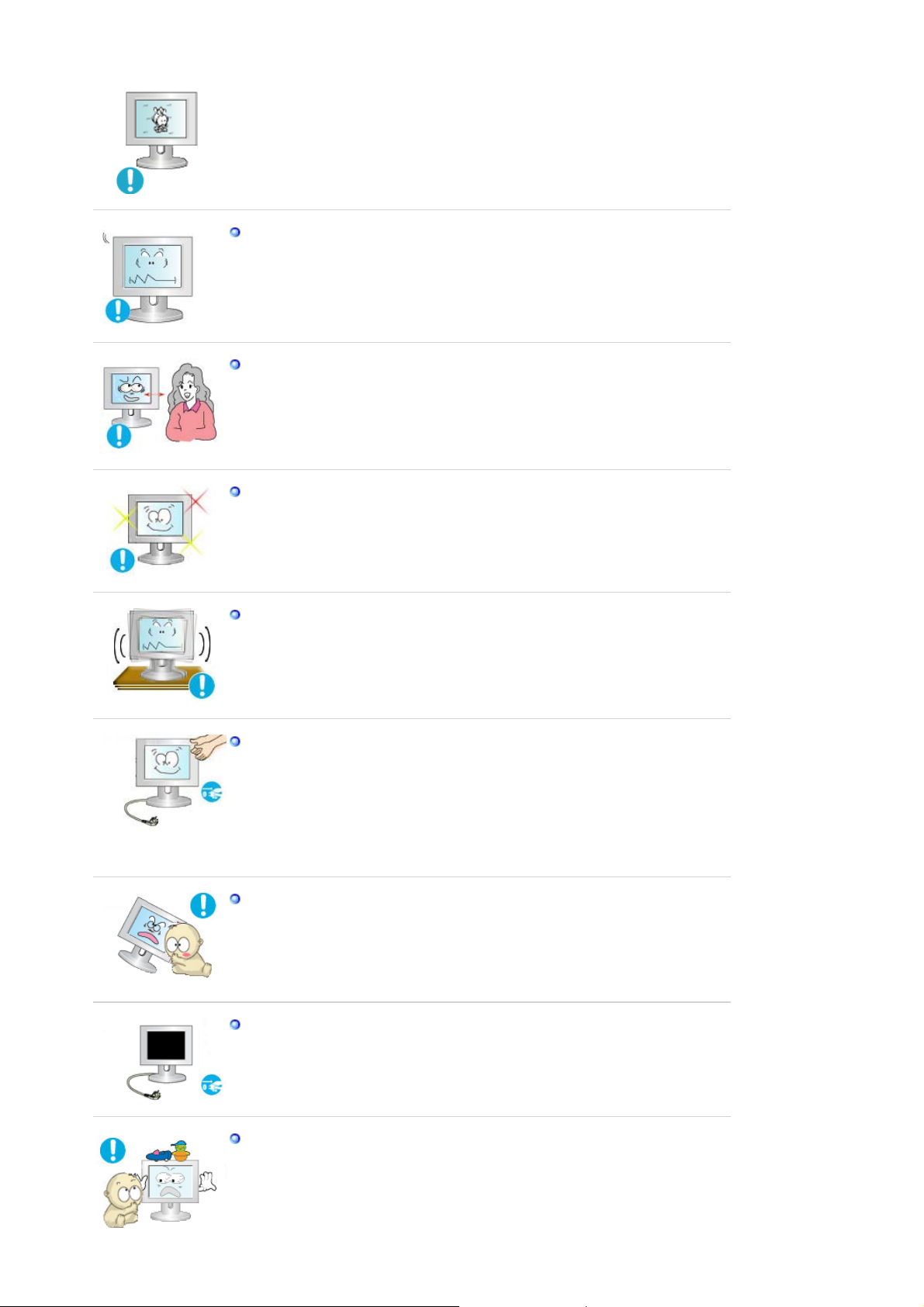
monitor durante um longo período de tempo.
Ajusta a resolução e frequência para os níveis adequados ao modelo.
z
Níveis de resolução e de frequência inadequados podem danificar a
visão do utilizador.
Ecrã 24 (61 cm) - 1920 X 1200 @ 60 Hz
Olhar continuamente para o monitor de muito perto pode provocar
lesões ópticas.
De modo a não esforçar demasiado os olhos, faça uma pausa, de pelo
menos cinco minutos, de hora a hora quando utilizar o monitor.
Não instale o produto numa superfície instável, desnivelada ou num
local sujeito a vibrações.
z
Se deixar cair o produto pode danificá-lo ou magoar-se. A utilização do
produto num local sujeito a vibrações pode reduzir a sua vida útil ou
incendiá-lo.
Quando transportar o monitor, desligue o cabo de alimentação e retire-o
da tomada.
Certifique-se de que todos os cabos, incluindo o cabo da antena e cabos
que ligam a outros dispositivos, são desligados antes de mover o
monitor.
z
Falha em desligar um cabo pode danificá-lo e provocar um incêndio ou
choque eléctrico.
Mantenha o produto longe do alcance de crianças para não o danificar.
z
A queda do produto pode provocar ferimentos e mesmo a morte.
Desligue o produto da tomada se não o for utilizar durante muito tempo.
z Se não o fizer, a possível emissão de calor provocada pela sujidade
acumulada ou por um mau isolamento pode originar um choque
eléctrico ou um incêndio.
Não ponha os brinquedos preferidos das crianças (ou qualquer outro
objecto irresistível) em cima do produto.
z
As crianças podem tentar subir para cima do produto para agarrar um
objecto. E nesse caso, o produto pode cair e provocar ferimentos ou
mesmo a morte.
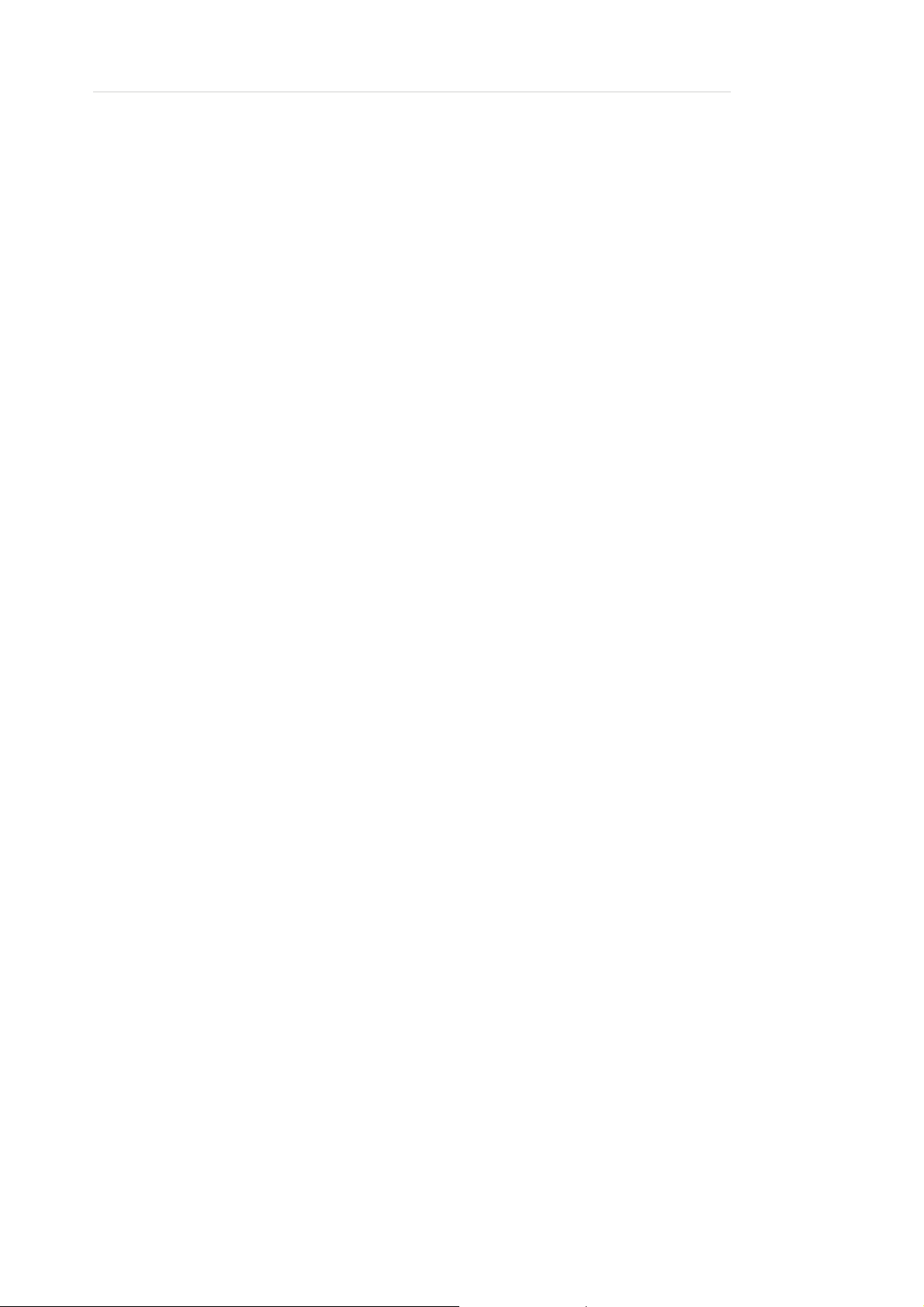
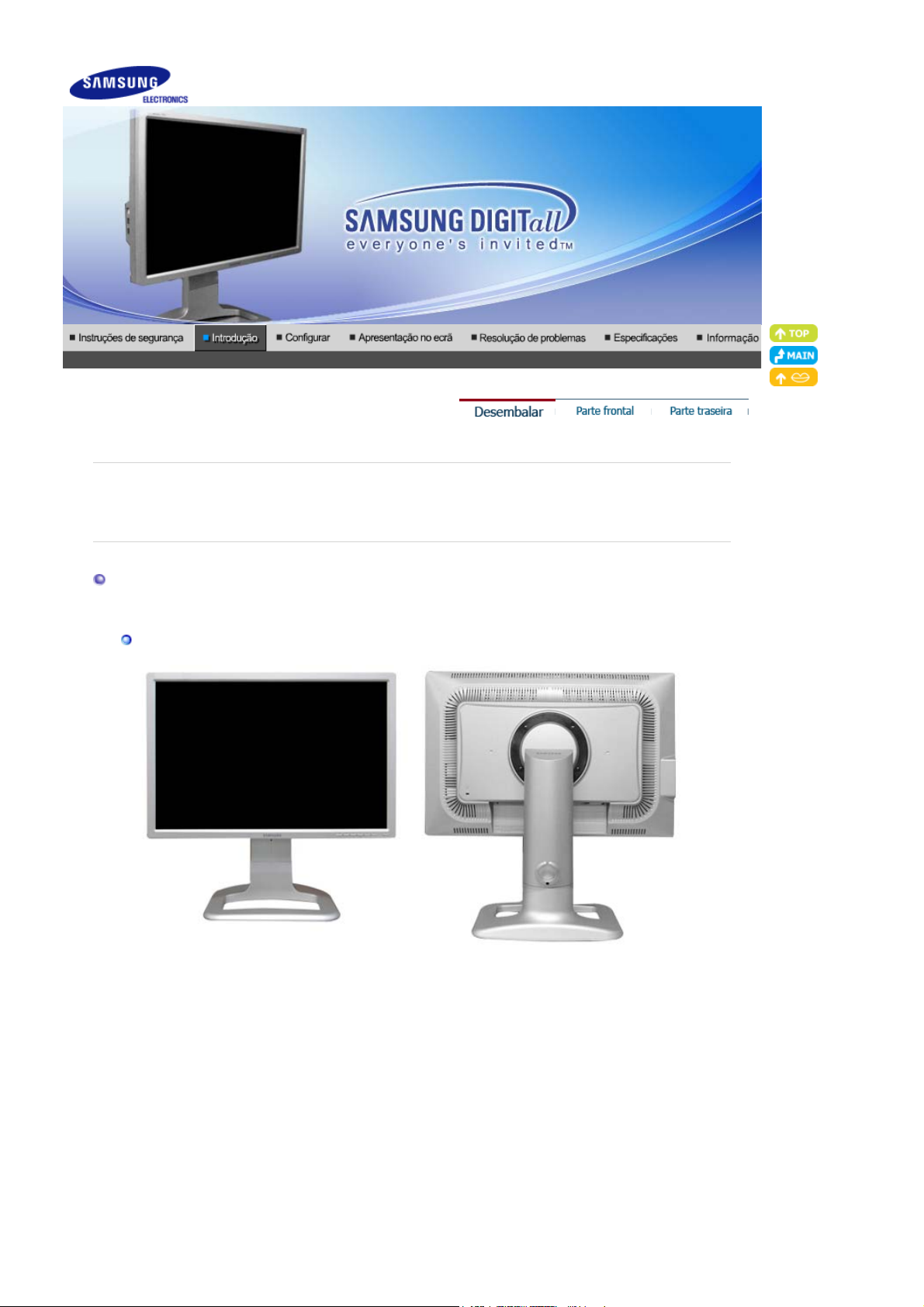
Desembalagem
Monitor
Certifique-se de que os seguintes artigos estão incluídos com o monitor.
Se faltar um artigo ontacte o seu representante.
Contacte um representante local para comprar itens opcionais.
Base tipo A
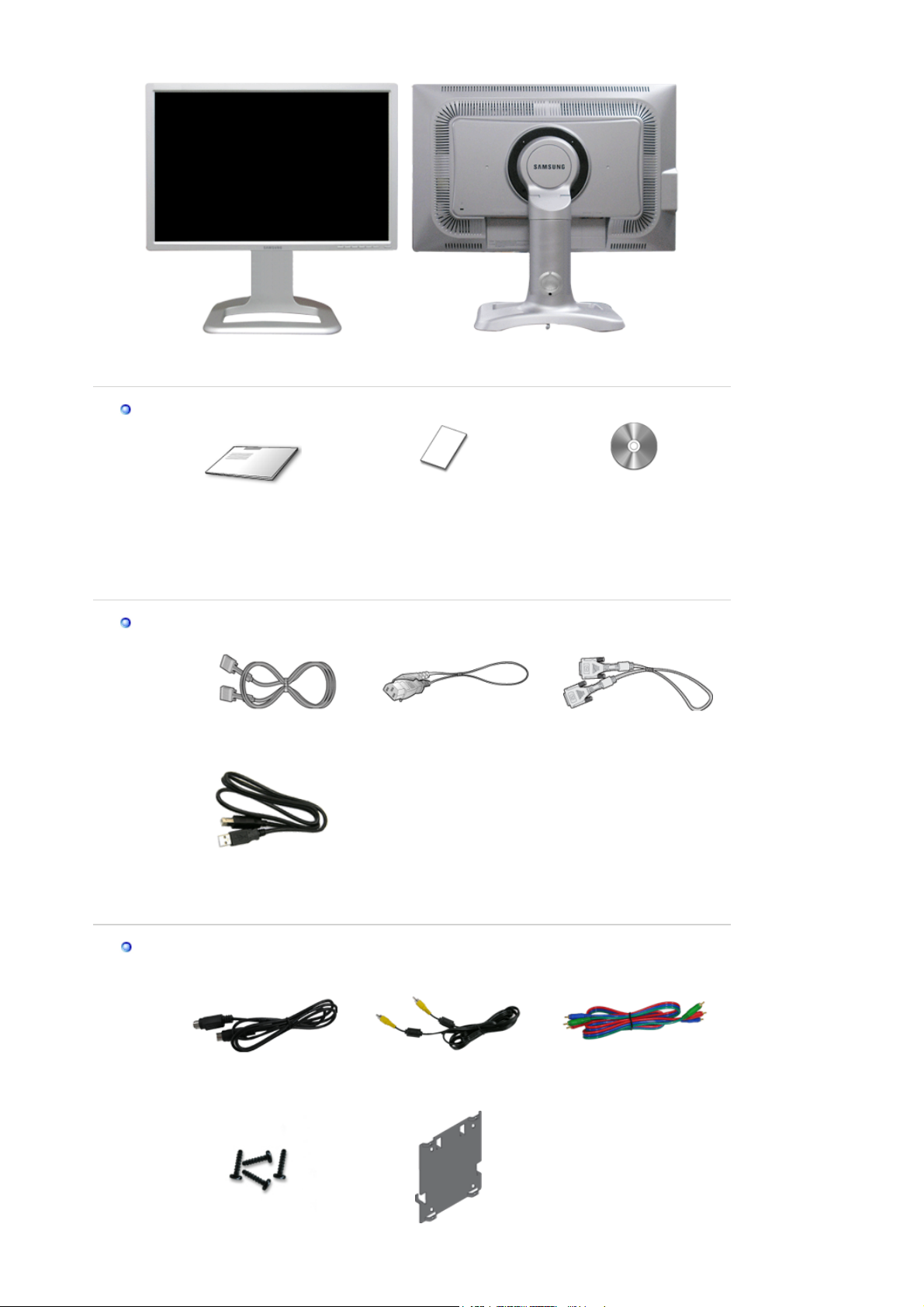
g
(
Manual
Guia de Rápida Instalação
Cabo
Base tipo B
Cartão de garantia
(não está disponível em todos
os locais)
Manual do Utilizador,
Controlador do Monitor,
software Natural Color,
software MagicTune™
icRotation
,Ma
Option
Cabo de Conexão Cabo de alimentação Cabo DVI
Cabo USB
tipo A-B)
Cabo S-Video Cabo Vídeo Cabo Componente
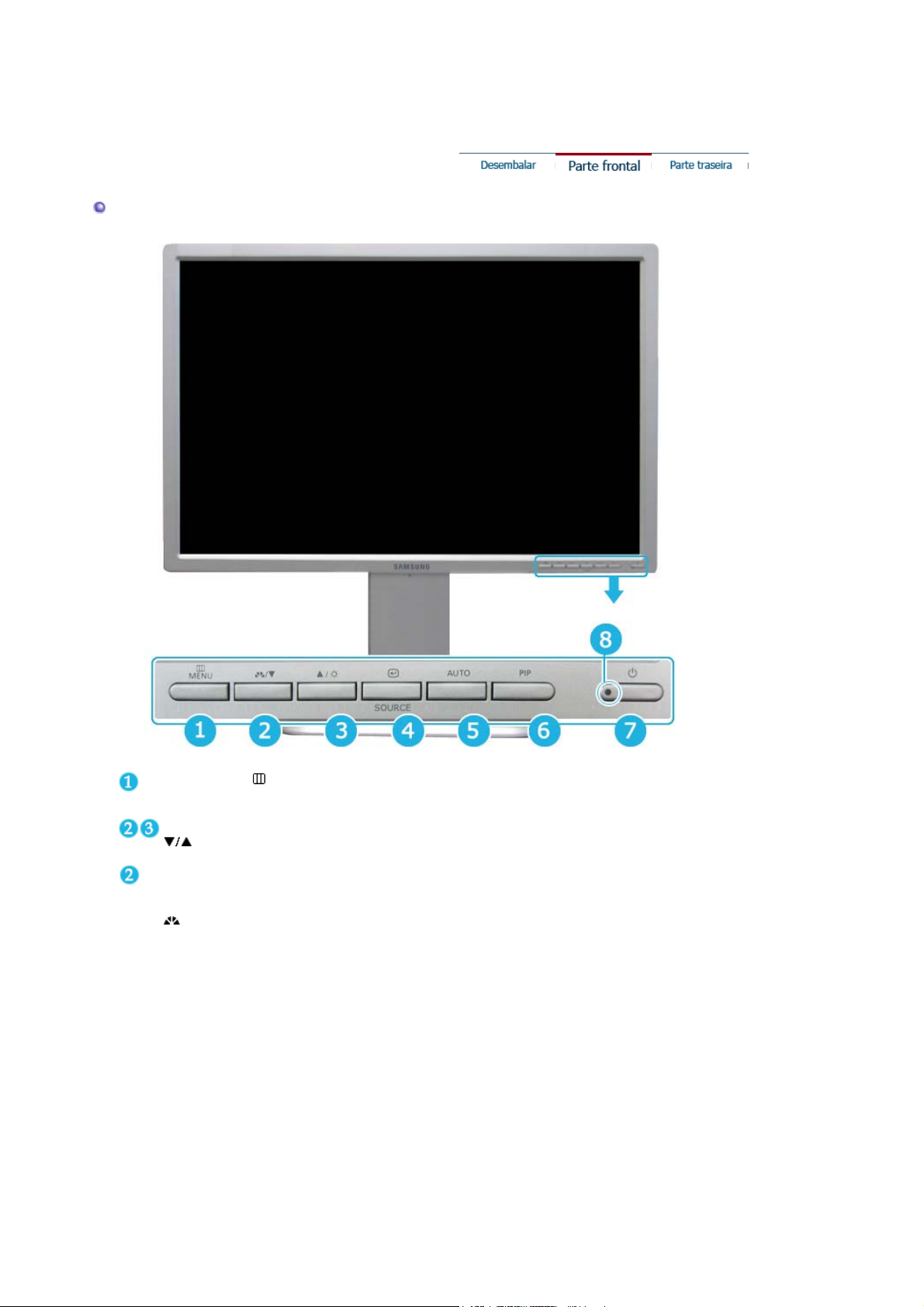
A
Wkret (4EA) Wspornik telewizora
Frente
Botão MENU [ ]
Botão Ajustar
[]
Analógico/Digital
(PC) : Botão
MagicBright
[]
bre o menu OSD. Utilzar também para sair do menu OSD ou
voltar ao menu anterior.
Estes botões permitem-lhe realçar e ajustar items do menu.
MagicBright refere-se a uma nova funcionalidade do monitor que
proporciona uma qualidade de apresentação no ecrã duas vezes
melhor em termos de brilho e de nitidez do que a dos monitores
existentes. Proporciona uma resolução e um brilho do ecrã mais
adequados para visualizar texto, navegar na Internet ou animações
de multimédia de modo a satisfazer os vários requisitos do
utilizador. O utilizador pode seleccionar facilmente uma das três
opções pré-configuradas relativas ao brilho e resolução, bastando
para isso premir um dos botões de controlo MagicBright localizados
na parte frontal do monitor.
1) Pessoal
Apesar de os valores serem cuidadosamente escolhidos pelos
nossos técnicos, os valores pré-configurados podem não ser os
mais adequados aos olhos do utilizador, dependendo das
preferências deste.
Se for este o caso, ajuste o Brilho e o Contraste utilizando o
menu OSD.
2) Divertimento : Alto Brilho
Para ver filmes em suporte DVD ou VCD.
3) Internet : Brilho Médio
Para trabalhar com uma mistura de imagens, tais como texto e
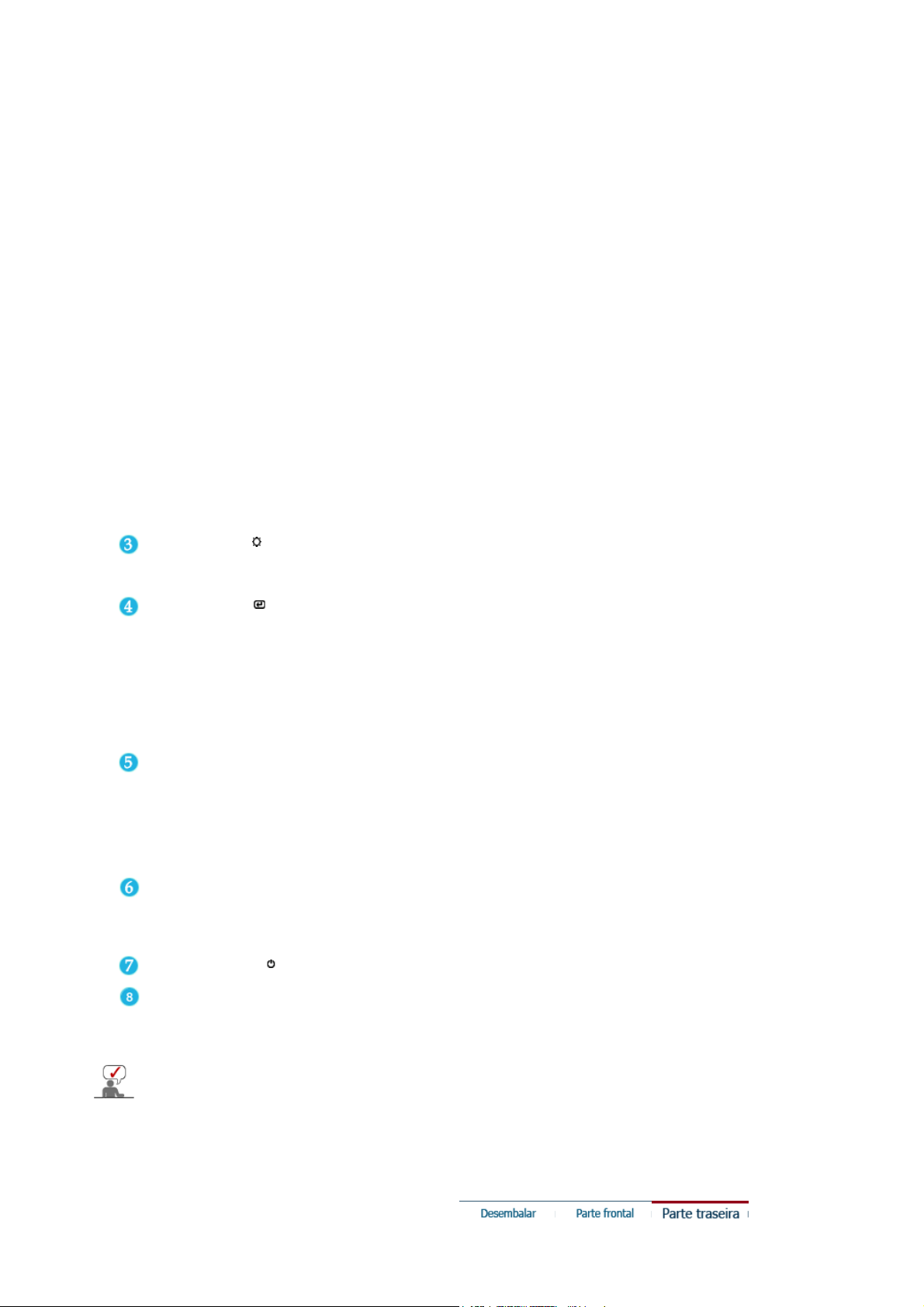
gráficos.
A
gia)
g
4) Texto : Brilho Normal
Para documentação ou trabalhos que envolvam texto
complexo.
>>Clique aqui para visualizar um clip de animação.
Digital(DVD)/Vídeo
/SVídeo/Componente :
Botão Modo
Botão Brilho [ ] Quando o OSD não está no ecrã, prima o botão para ajustar o
Botão Entrar [ ] /
Botão SOURCE
Botão AUTO ( Disponível só no modo Analógico )
Botão PIP ( Disponível só no modo Analógico/Digital(PC) )
Botão Ligação [ ] Utilize este botão para ligar e desligar o monitor.
Indicador de energia Isto permite ver o estado de alimentação geral do sistema. Para
Nota : Consulte a secção PowerSaver do manual para obter mais informação sobre as funções
de poupança de energia. Para poupar energia, desligue o monitor quando não necessita dele
ou quando o abandona durante lon
O monitor tem quatro definições de imagem automáticas
("Dinâmico" , "Standard", "Filme" e "Pessoal") que vêm ajustadas
de fábrica. Pode activar Dinâmico, Standard, Filme ou Pessoal.
Pode seleccionar "Pessoal" para voltar a chamar automaticamente
as definições de imagem personalizadas.
1) Dinâmico
Seleccione este modo para ver uma imagem mais nítida do que
no modo "Standard".
2) Standard
Seleccione este modo quando a área circundante estiver
iluminada. Este modo também permite ver imagens nítidas.
3) Filme
Seleccione este modo quando a área circundante estiver
escura. Este modo permite poupar energia e reduzir a fadiga
ocular.
4) Pessoal
Seleccione este modo quando quiser ajustar a imagem de
acordo com as suas preferências.
>>Clique aqui para visualizar um clip de animação.
brilho.
>>Clique aqui para visualizar um clip de animação.
Utilizado para seleccionar o menu OSD [Sair]. /
Quando prime o botão 'SOURCE' [Fonte] e, em seguida, selecciona
o sinal de vídeo enquanto o OSD está desactivado.(Se carregar no
botão Source para alterar o modo de entrada, aparece uma
mensagem a indicar o modo actual no canto superior esquerdo do
ecrã - sinal de entrada Analógico, Digital, Vídeo, S-Vídeo e
Componente.)
Nota: só se pode mudar de fonte nos dispositivos externos ligados
ao monitor.
Quando o botão 'AUTO' é premido, é apresentado o ecrã Auto
djustment [Ajuste Automático] tal como mostrado no ecrã animado
ao centro. Prima para ajustar automaticamente o sinal PC de
entrada. Os valores do ajuste fino, básico e da posição são
ajustados automaticamente.
>>Clique aqui para visualizar um clip de animação.
No modo Analógico ou Digital, activa ecrãs de vídeo em PIP Mode.
Pode ver uma imagem a partir de Vídeo, S-Vídeo ou Componente
no ecrã PIP, no modo Analógico e Digital (PC).
obter mais informações, consulte a secção PowerSaver (Poupança
de ener
.
os períodos de tempo.
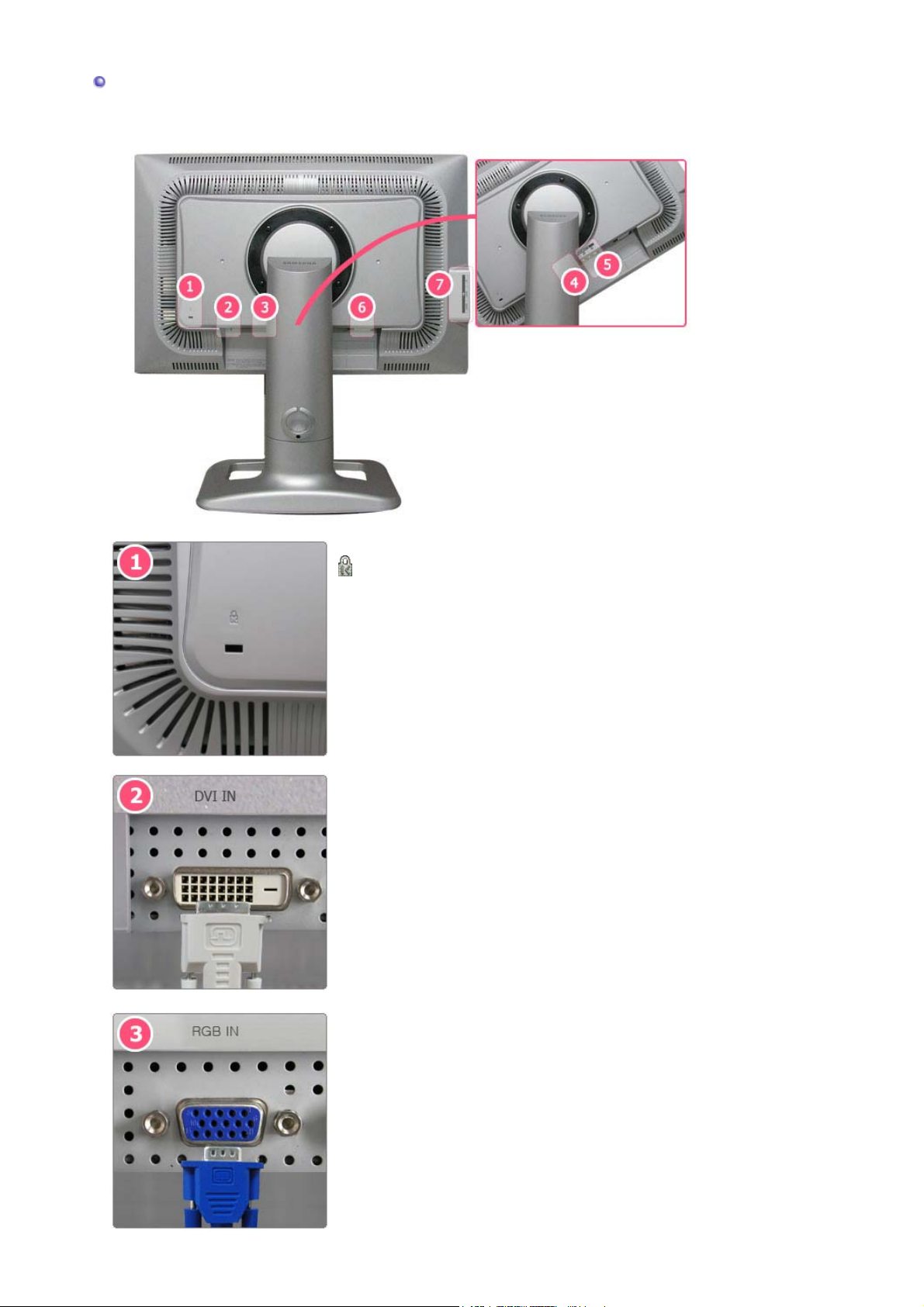
Parte de trás
(A configuração da parte de trás do monitor pode variar de produto para produto.)
Dispositivo de bloqueio Kensington :
O dispositivo de bloqueio Kensington serve para 'fixar'
fisicamente o sistema quando o utilizar num local público.
(O dispositivo de bloqueio tem que ser adquirido
separadamente. )
Para saber como utilizar um dispositivo de bloqueio,
contacte o vendedor a quem o adquiriu.
DVI IN (Lista de fontes : Digital)
:Ligue o cabo DVI à porta DVI IN na parte de trás do monitor.
RGB IN (Lista de fontes : Analógico)
: Ligue o cabo de sina ao conector RGB IN de 15 pinos na
parte de trás do monitor.

VIDEO (Lista de fontes : Vídeo)
: Terminal de entrada do dispositivo externo (vídeo)
S-VIDEO (Lista de fontes : S-Vídeo)
: Terminal de entrada do dispositivo externo (S-Vídeo)
COMPONENT IN (Lista de fontes : Componente)
z
Ligue a porta VIDEO OUT do DVD / DTV Set-Top Box às
portas de entrada Y, P
de componentes (Y, P
utilizando um cabo de vídeo
B,PR
).
B,PR
POWER S/W : Liga e desliga o monitor.
POWER IN
: Ligue o cabo de alimentação à porta POWER IN na parte de
trás do monitor.
Terminal de ligação USB
z
UP (Porta USB Upstream)
: Ligue a porta UP do monitor e a porta USB do
computador com o cabo USB.
z
DOWN (Porta USB Downstream)
: Utilize o cabo USB para ligar a porta DOWN do
monitor USB e um dispositivo USB.
z
Para utilizar DOWN (Porta Downstream),
é preciso ligar UP (Cabo Upstream ) ao
PC
z
Utilize o cabo USB fornecido com este
monitor para fazer a ligação entre a porta
UP do monitor e a porta USB de um
computador.
Nota: Consulte a secção Ligação do Monitor para obter mais informação sobre as ligações
dos cabos.
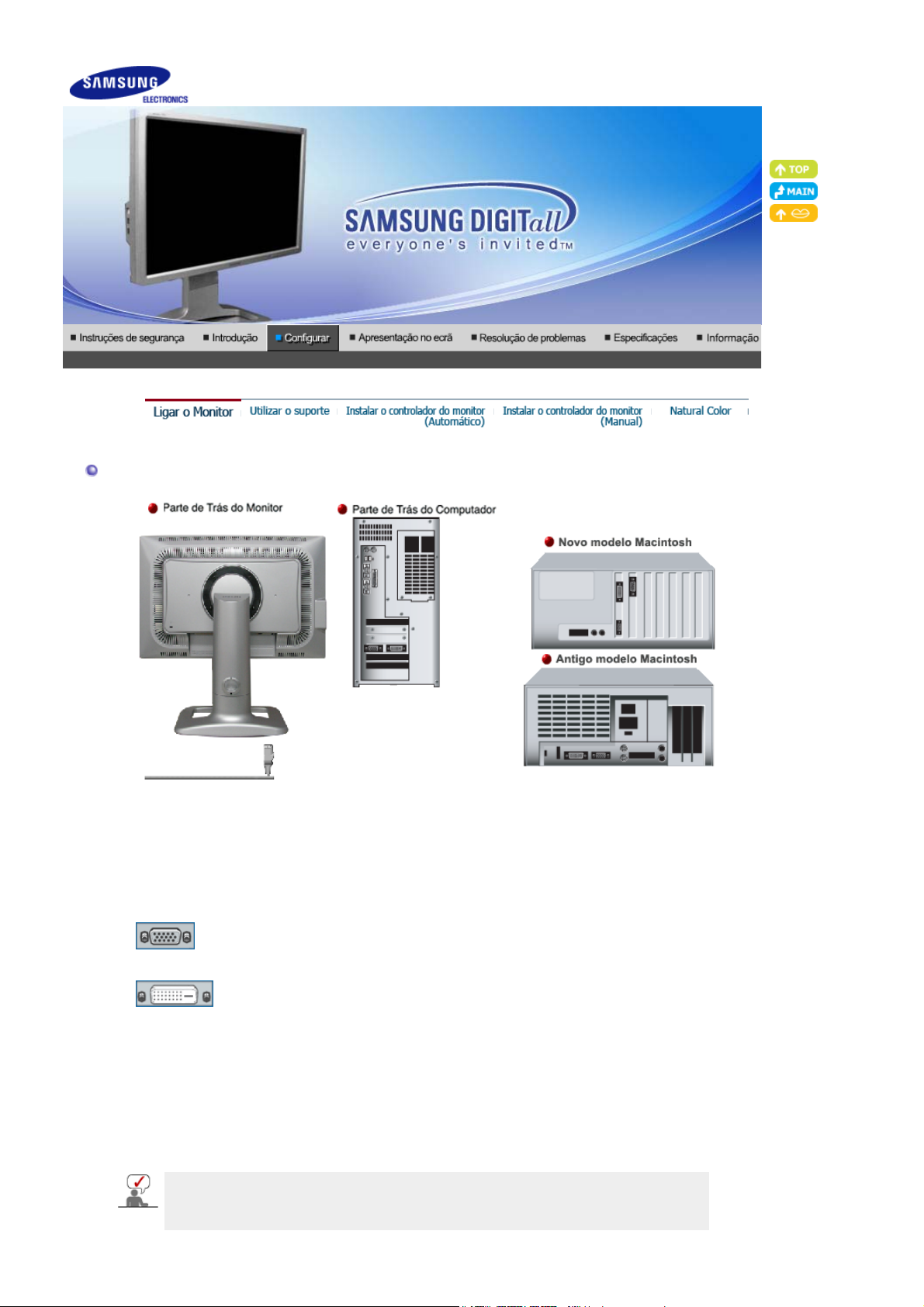
Ligar o monitor
1. Ligue o cabo de alimentação à porta POWER IN na parte de trás do monitor.
Insira o cabo de alimentação do monitor numa tomada que esteja próxima.
2-1. Utilizar o conector D-sub (analógico) na placa de vídeo.
Ligue o cabo de sina ao conector RGB IN de 15 pinos na parte de trás do monitor.
2-2. Utilizar o conector DVI (digital) na placa de vídeo.
Ligue o cabo DVI à porta DVI IN na parte de trás do monitor.
2-3. Ligado a um Macintosh.
Ligue o monitor ao computador Macintosh utilizando o cabo de ligação D-SUB.
2-4. No caso de um modelo antigo Macintosh, terá de ligar o monitor utilizando um adaptador Mac
especial.
3. Ligue o computador e o monitor. Se o monitor apresentar uma imagem, a instalação está
concluída.
Anel de fixação de cabos
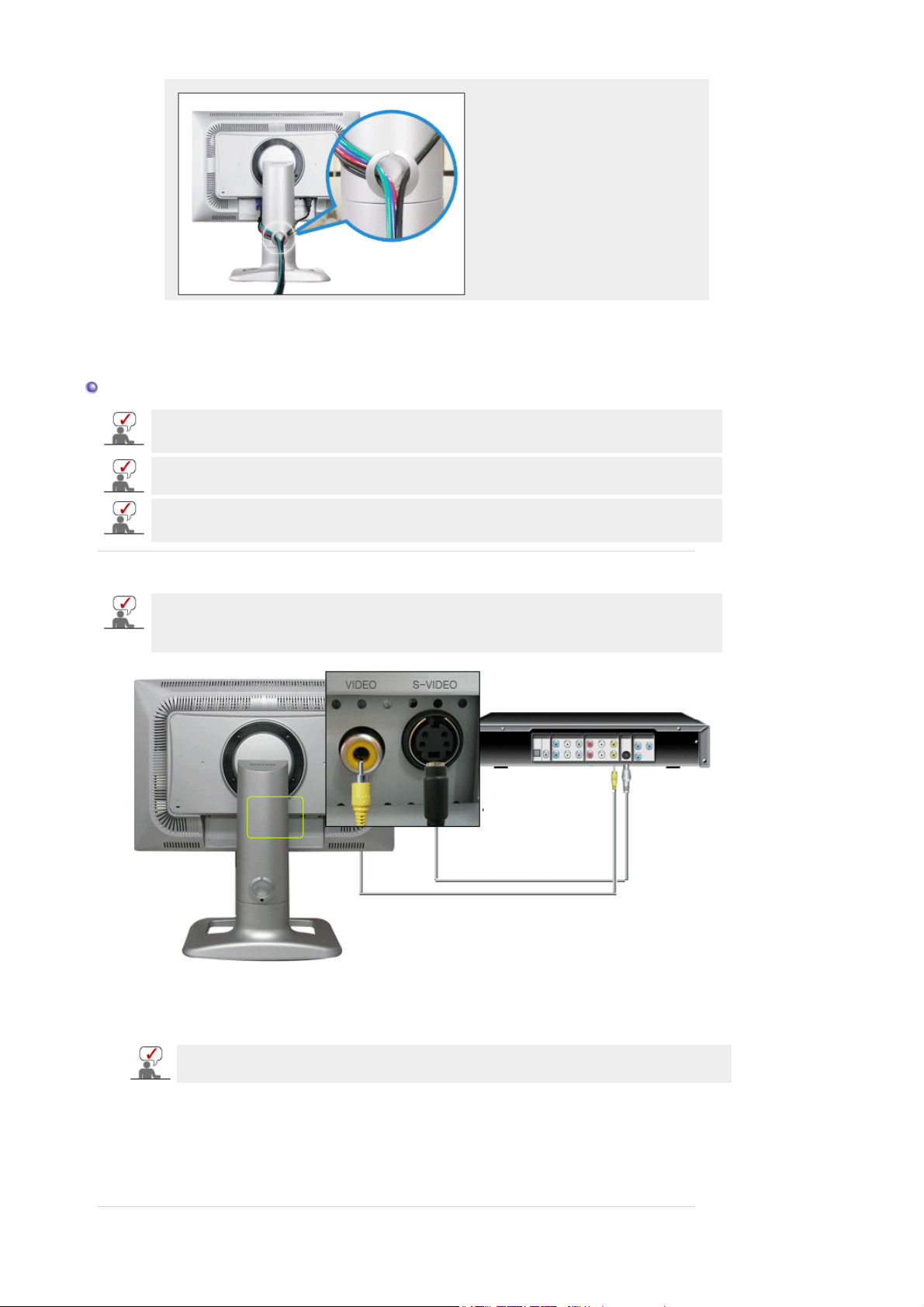
Ligar a outros dispositivos
Este monitor pode ser ligado a dispositivos de entrada como leitores de DVD,
videogravadores ou câmaras de vídeo, sem ser preciso desligar o PC.
A configuração da parte de trás do monitor pode variar de produto para produto.
Este produto não tem altifalantes.
Para ouvir som, ligue o cabo de áudio a outro dispositivo de áudio.
Quando terminar a ligação do
cabo, fixe os cabos no anel de
fixação de cabos.
1. Ligar a um AV
O monitor tem terminais de conexão AV para conectar dispositivos de entrada AV como
DVDs, gravadores ou câmeras de vídeo. É possível obter sinais AV contanto que o
monitor esteja ligado.
1. Os dispositivos de entrada como DVDs, videogravadores ou câmaras de vídeo ligam-se ao
terminal VIDEO ou S-VIDEO do monitor com o cabo Vídeo ou S-Vídeo.
Os cabos Vídeo, S-Vídeo são opcionais.
2. Depois, basta introduzir um DVD ou cassete e ligar o leitor de DVD, o vídeogravador ou a
Câmara de vídeo.
3. Seleccione Vídeo ou S-Vídeo utilizando o botão SOURCE.
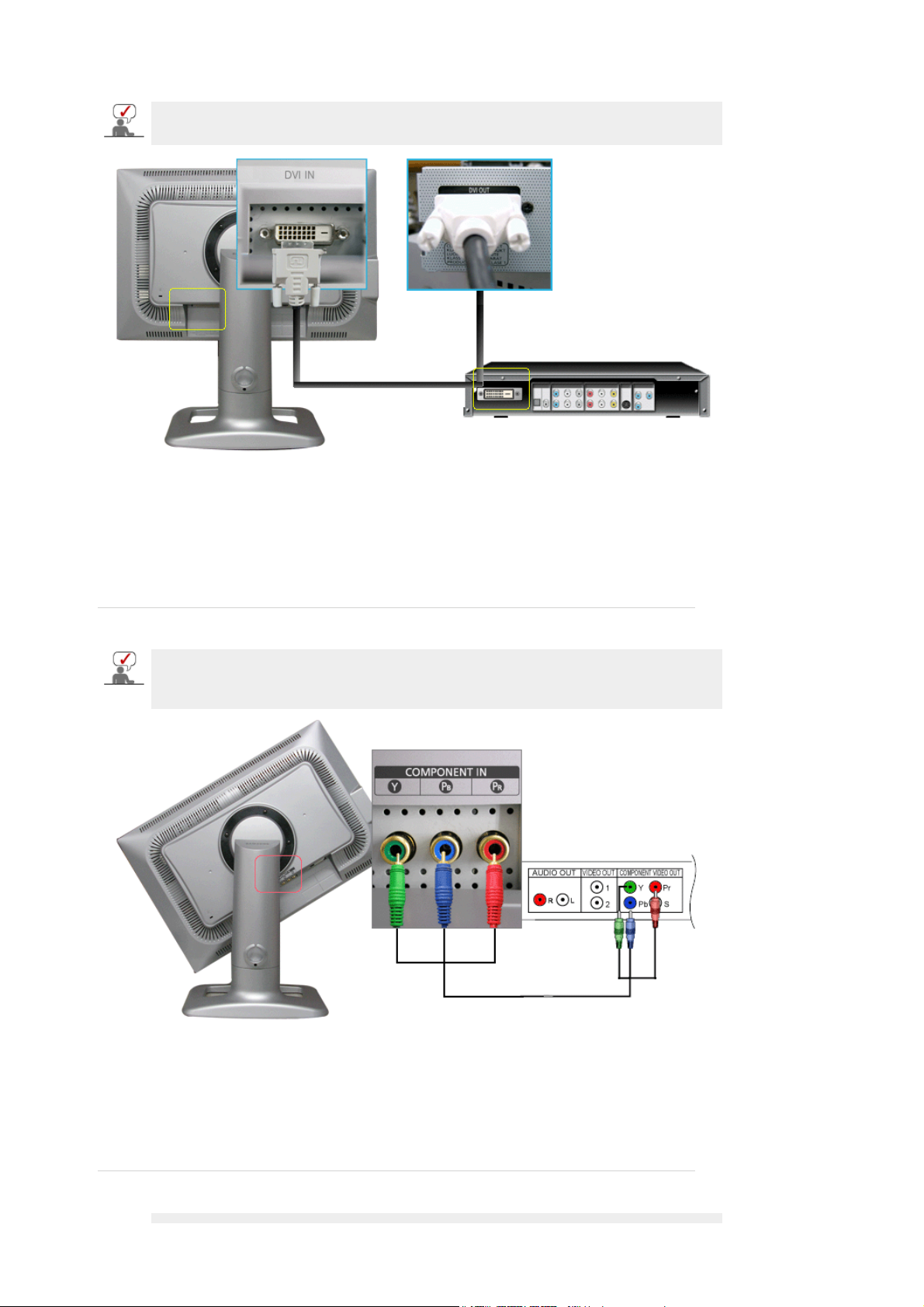
2. Ligar DVD digital
O monitor tem terminais de ligação DVI IN que permitem ligar dispositivos de entrada
DVI a DVD digital.
1. Os dispositivos de entrada como DVDs digitais ligam-se ao terminal DVI IN do monitor com
o cabo DVI.
2. Depois, basta introduzir um DVD e ligar o leitor de DVD.
3. Seleccione Digital utilizando o botão SOURCE.
3. Ligar Set Top Box DVD/DTV
Ligue à entrada do DVD/DTV se o dispositivo tiver um conector de DVD/DTV. Pode ver
DVD/DTV bastando para isso ligar o DVD/DTV ao monitor, desde que a alimentação
esteja ligada.
1. VIDEO OUT do DVD / DTV Set-Top Box às portas de entrada Y, PB,PR utilizando um cabo
de vídeo de componentes (Y, P
B,PR
).
2. Depois, basta introduzir um DVD e ligar o leitor de DVD.
3. Seleccione Component com o botão SOURCE.
4. Ligação USB
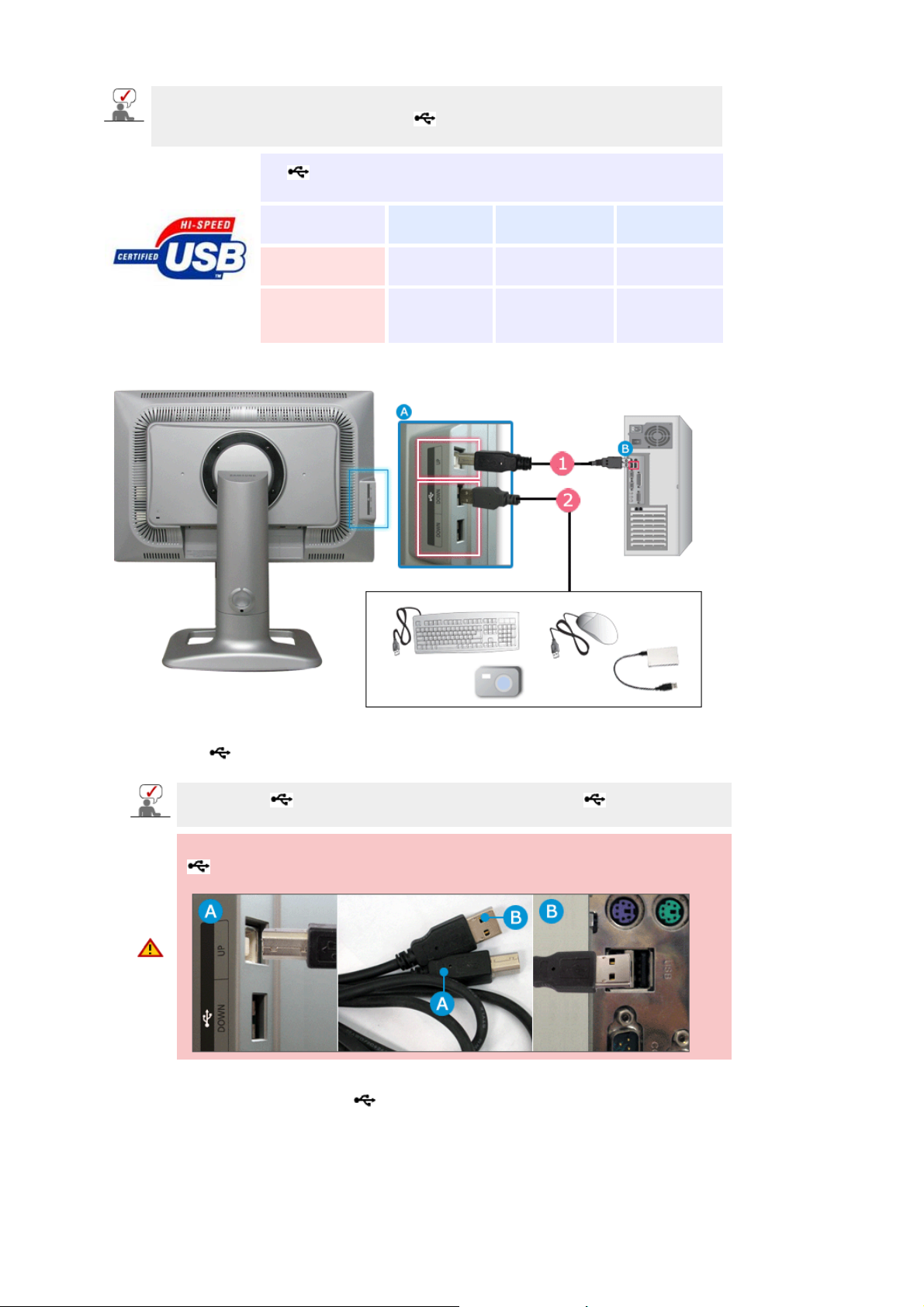
Pode utilizar um dispositivo USB como um rato, teclado, Memory Stick ou unidade de
disco rígido externa, ligando-o apenas à DOWN (porta downstream) do monitor e
não ao PC.
A USB port (porta USB) do monitor suporta High-Speed
Certified USB 2.0.
Alta velocidade
Velocidade de
dados
Consumo de
energia
480 Mbps 12 Mbps 1.5 Mbps
2,5W
(máx., por
porta)
Velocidade
máxima
2,5W
(máx., por porta)
Baixa
velocidade
2,5W
(máx., por
porta)
1. Ligue a porta UP do monitor e a porta USB do computador com o cabo USB.
Para utilizar DOWN (Porta Downstream), é preciso ligar UP (Cabo
Upstream ) ao PC.
Utilize o cabo USB fornecido com este monitor para fazer a ligação entre a porta
UP do monitor e a porta USB de um computador.
2. Utilize o cabo USB para ligar a porta DOWN do monitor USB e um dispositivo USB.
3. Os procedimentos são idênticos aos utilizados para um dispositivo externo ligado ao PC.
{
Pode ligar e utilizar um teclado e um rato.
{
Pode reproduzir um ficheiro num dispositivo multimédia.
(Exemplos de dispositivos multimédia: MP3, câmara digital, etc.)
{ Pode executar, mover, copiar ou eliminar os ficheiros no dispositivo de
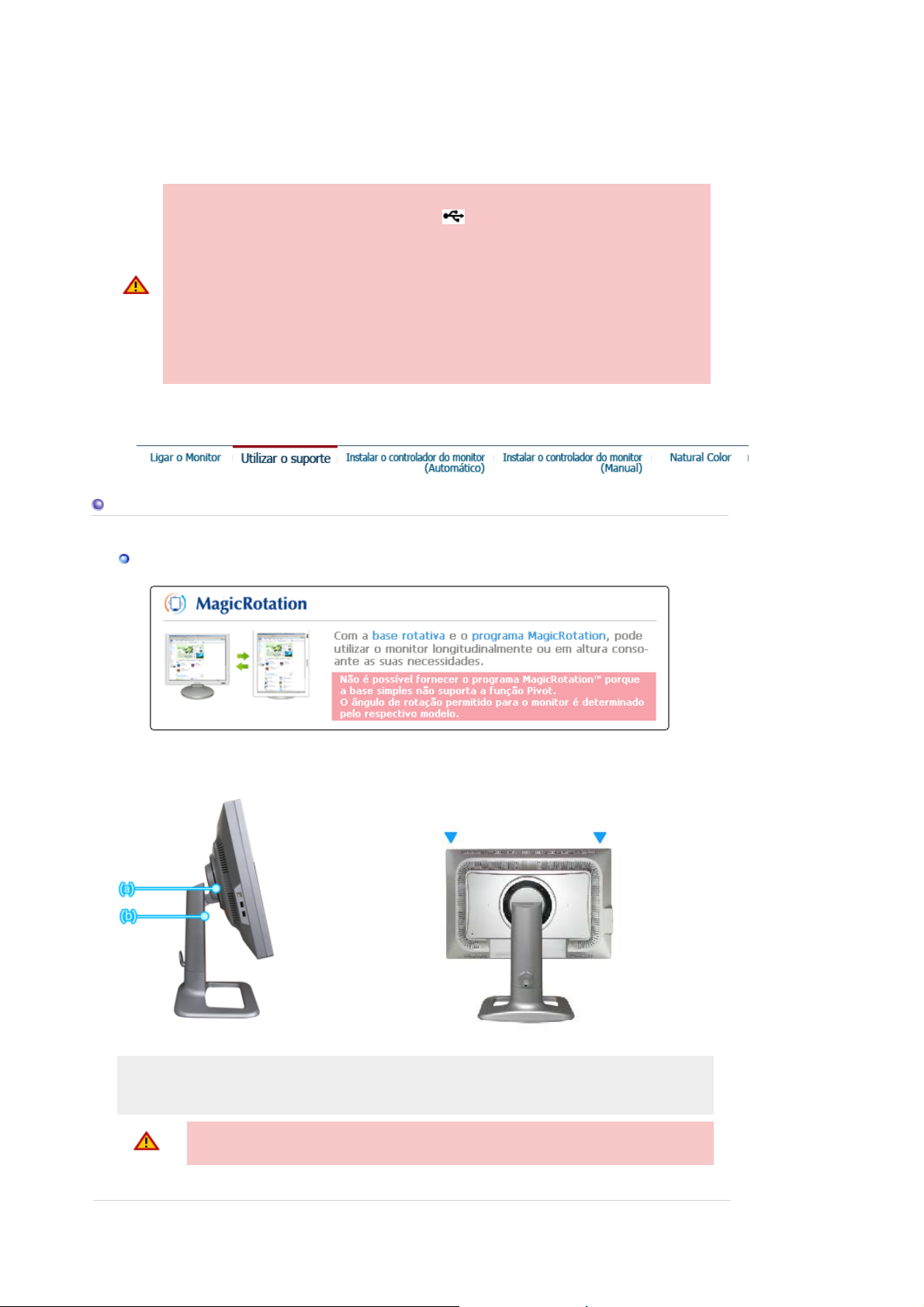
armazenamento.
(Exemplos de dispositivos de armazenamento: memória externa, cartão de memória,
leitor de memória, leitor MP3 tipo HDD, etc.)
{ Pode utilizar outros dispositivos USB que se possam ligar a um computador.
z
Quando ligar um dispositivo à porta DOWN do monitor, ligue-o
utilizando um cabo adequado.
(Para comprar o cabo e os dispositivos externos, contacte o centro de assistência
técnica do produto correspondente.)
z
A empresa não se responsabiliza pelos problemas ou danos sofridos por um
dispositivo externo como consequência da utilização de um cabo de ligação não
autorizado.
z Alguns produtos não estão em conformidade com a norma USB, o que pode
provocar avarias.
z
Se o dispositivo avariar mesmo estando ligado ao computador, contacte o centro
de assistência técnica do dispositivo/computador.
Utilizar o suporte
Base tipo A
Base pivot
Utilizando (a), pode rodar o ecrã num ângulo de 0 ~ 90 graus para que o possa utilizar
longitudinalmente.
Utilizando (b), pode ajustar a altura.
Só pode rodar o ecrã se o levantar até à altura máxima.
Não rode o ecrã à força porque pode danificar a base.
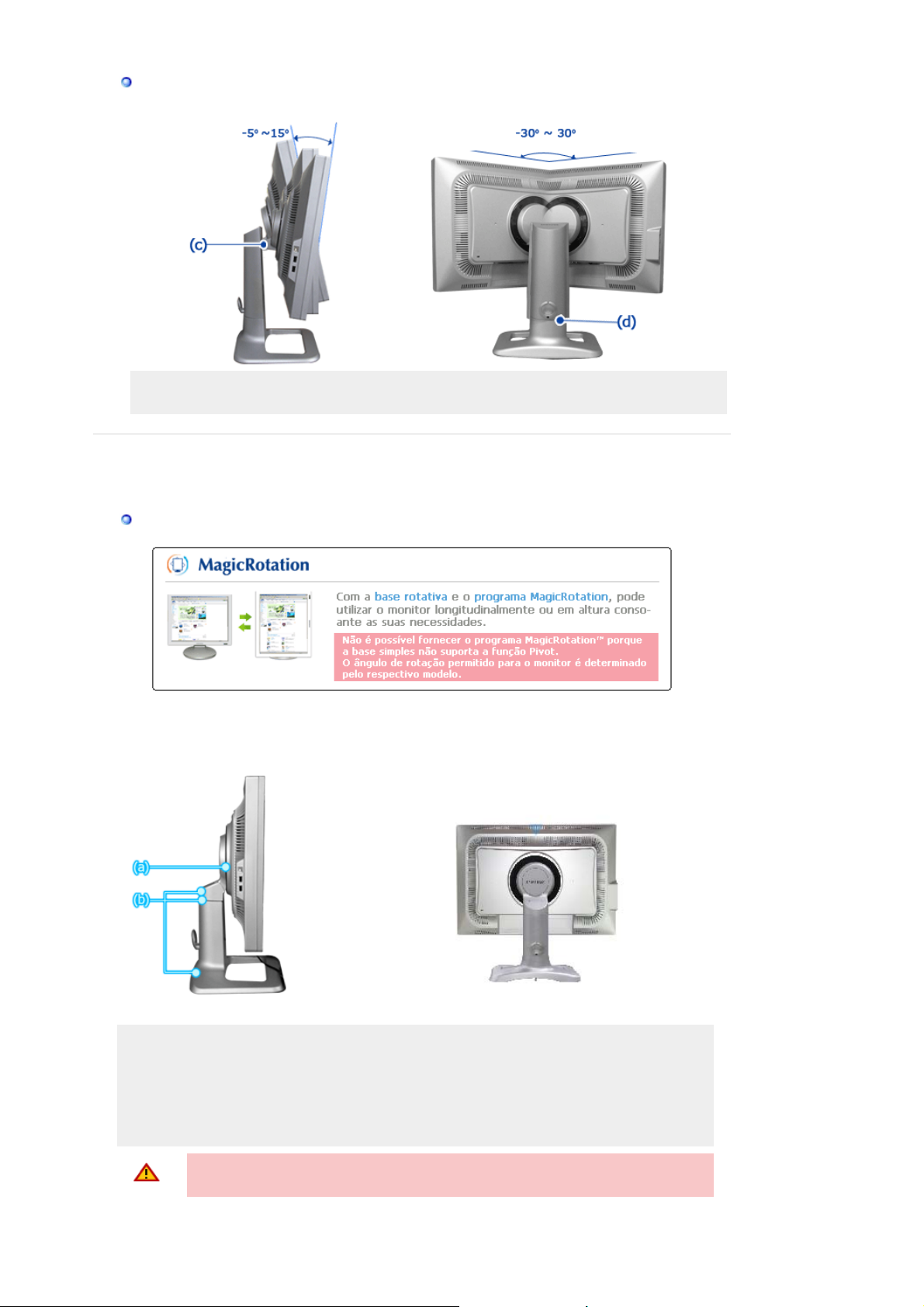
Ângulo de inclinação
Base tipo B
Base pivot
Utilizando (c), pode ajustar a inclinação num ângulo de -5 ~ 15 graus.
Utilizando (d), pode rodar o ecrã horizontalmente num ângulo de -30 ~ 30 graus.
Utilizando (a), pode rodar o ecrã num ângulo de 0 ~ 90 graus para que o possa utilizar
longitudinalmente.
Utilizando (b), pode ajustar a altura.
Faça pressão sobre a parte superior da base e carregue no botão localizado na parte inferior
traseira da base. Pode utilizar este botão para ajustar a altura da base. Quando definir uma
altura máxima de ajuste para a base, a base desce ligeiramente devido à elasticidade das
molas.
Se rodar o ecrã sem o levantar até à altura máxima, o ecrã pode ficar
danificado porque a respectiva extremidade toca no chão.
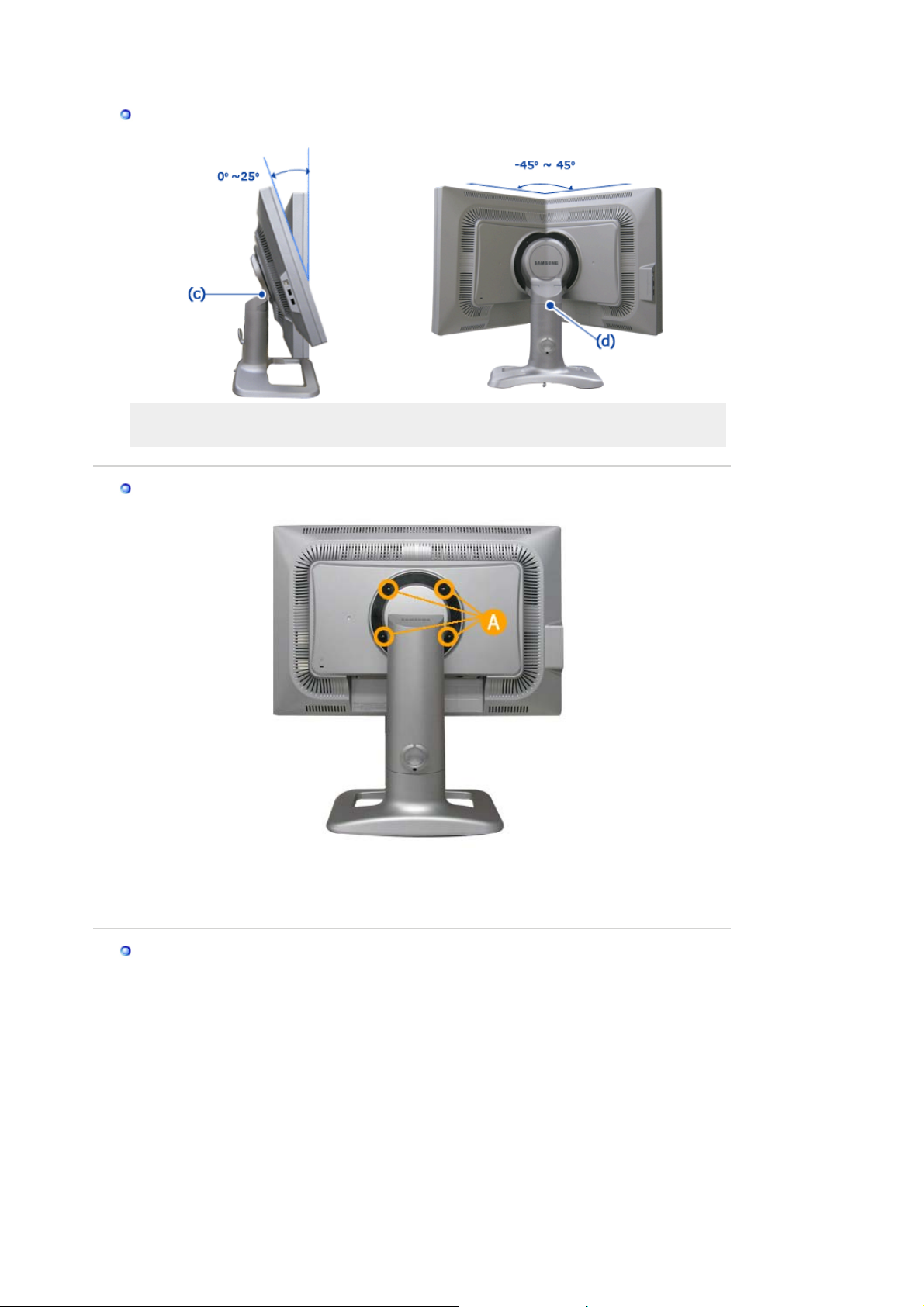
Ângulo de inclinação
(
A
)
Utilizando (c), pode ajustar a inclinação num ângulo de 0 ~ 25 graus.
Utilizando (d), pode rodar o ecrã horizontalmente num ângulo de -45 ~ 45 graus.
Retirar uma base
1. Desligue seu monitor e desconecte sua tomada de potência (força).
2. Posicione o monitor LCD virado para baixo sobre uma superfície plana com um amortecedor
debaixo dele para proteger a tela.
3. Remova os quatro parafusos e depois remova a Estante do monitor LCD.
Colocar uma Base
É possível colocar uma placa para instalação interface compatível com VESA de 100 mm. por 100
mm. neste monitor.
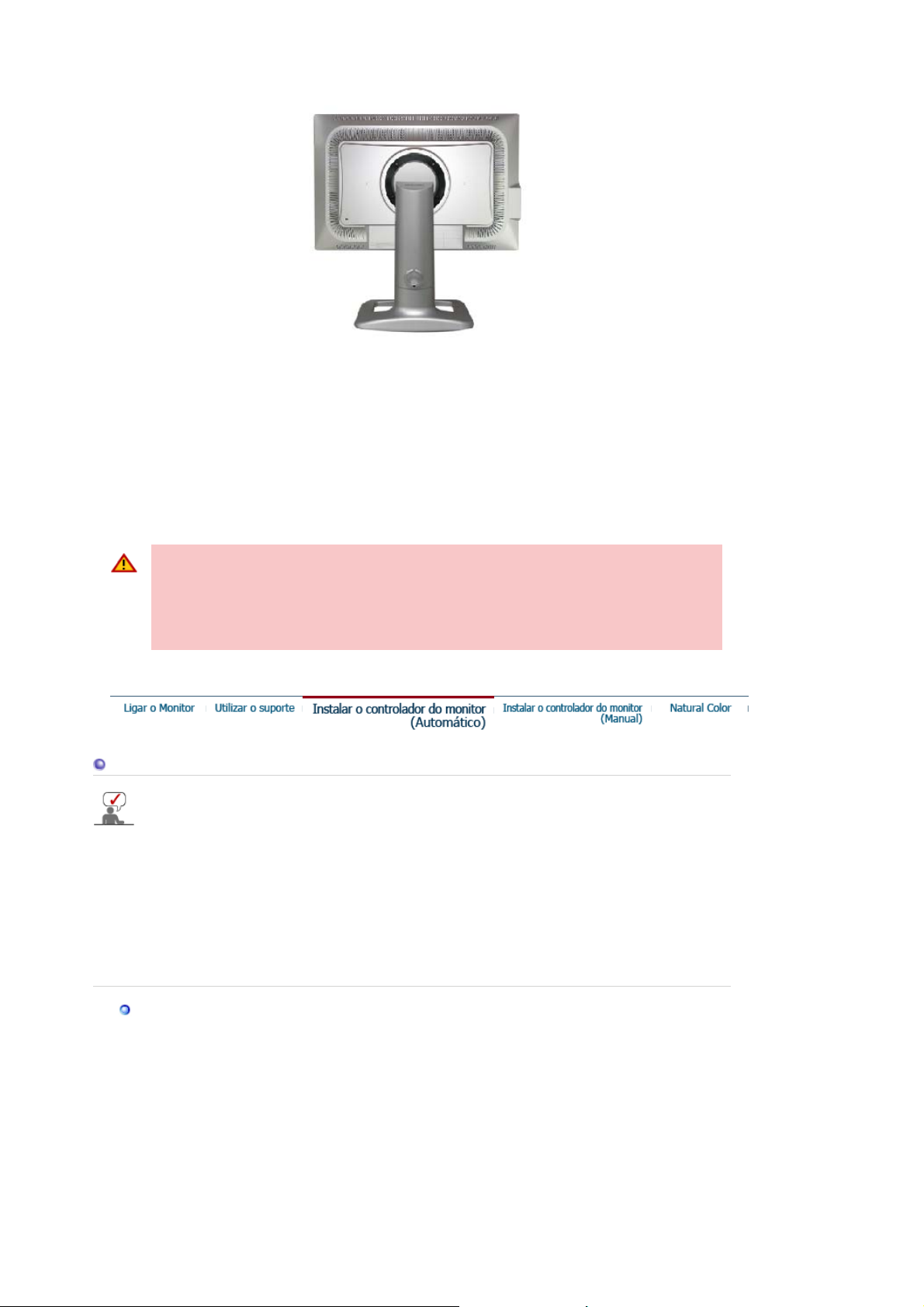
A. Monitor
B. Placa da instalação interface (Option)
1. Desligue seu monitor e desconecte sua tomada de potência (força).
2. Posicione o monitor LCD virado para baixo sobre uma superfície plana com um amortecedor
debaixo dele para proteger a tela.
3. Remova os quatro parafusos e depois remova a Estante do monitor LCD.
4. Alinhe a Placa de Instalação Interface nos furos na Placa de Instalação da Tampa Traseira e
fixe-a com os quatro parafusos fornecidos com a base do tipo com braço, gancho instalado
na parede e outras bases.
Para montar o monitor numa parede, deverá adquirir o kit de montagem na parede que
lhe permite montar o monitor a uma distância de pelo menos 10cm da superfície da
parede. Contacte o Centro de Assistência da Samsung mais próximo para obter mais
informações. A Samsung Electronics não se responsabiliza por danos provocados pela
utilização de uma base que não a especificada.
Faça a montagem na parede de acordo com as normas internacionais.
Instalar o controlador do monitor (Automático)
Quando o sistema operativo solicitar o controlador do monitor, insira o CD-ROM
fornecido com este monitor. A instalação do controlador é ligeiramente diferente de
acordo com o sistema operativo utilizado. Siga as instruções apropriadas para o
sistema operativo de que dispõe.
Prepare uma disquete vazia e transfira o ficheiro do controlador a partir do Web site
apresentado a seguir.
z
Web site da Internet :http://www.samsung.com/ (Worldwide)
http://www.samsung.com/monitor (U.S.A)
http://www.sec.co.kr/monitor (Korea)
http://www.samsungmonitor.com.cn/ (China)
Windows ME
1. Insira o CD na unidade do CD-ROM.
2. Clique em "Windows ME Driver".
3. Na lista de modelos, escolha o modelo do seu monitor e, em seguida, clique no botão
"OK".

4. Na janela "Aviso", clique no botão "Instalar".
5. A instalação do Controlador de Monitor está concluída.
Windows XP/2000
1. Insira o CD na unidade do CD-ROM.
2. Clique em "Windows XP/2000 Driver".
3. Na lista de modelos, escolha o modelo do seu monitor e, em seguida, clique no botão
4. Na janela "Aviso", clique no botão "Instalar".
"OK".
5. Se aparecer a janela "Mensagem" seguinte, clique no botão "Continuar" Em seguida,
clique no botão "OK". Este controlador de monitor está certificado para o MS Logo e
esta instalação não caU.S.A danos no seu sistema.
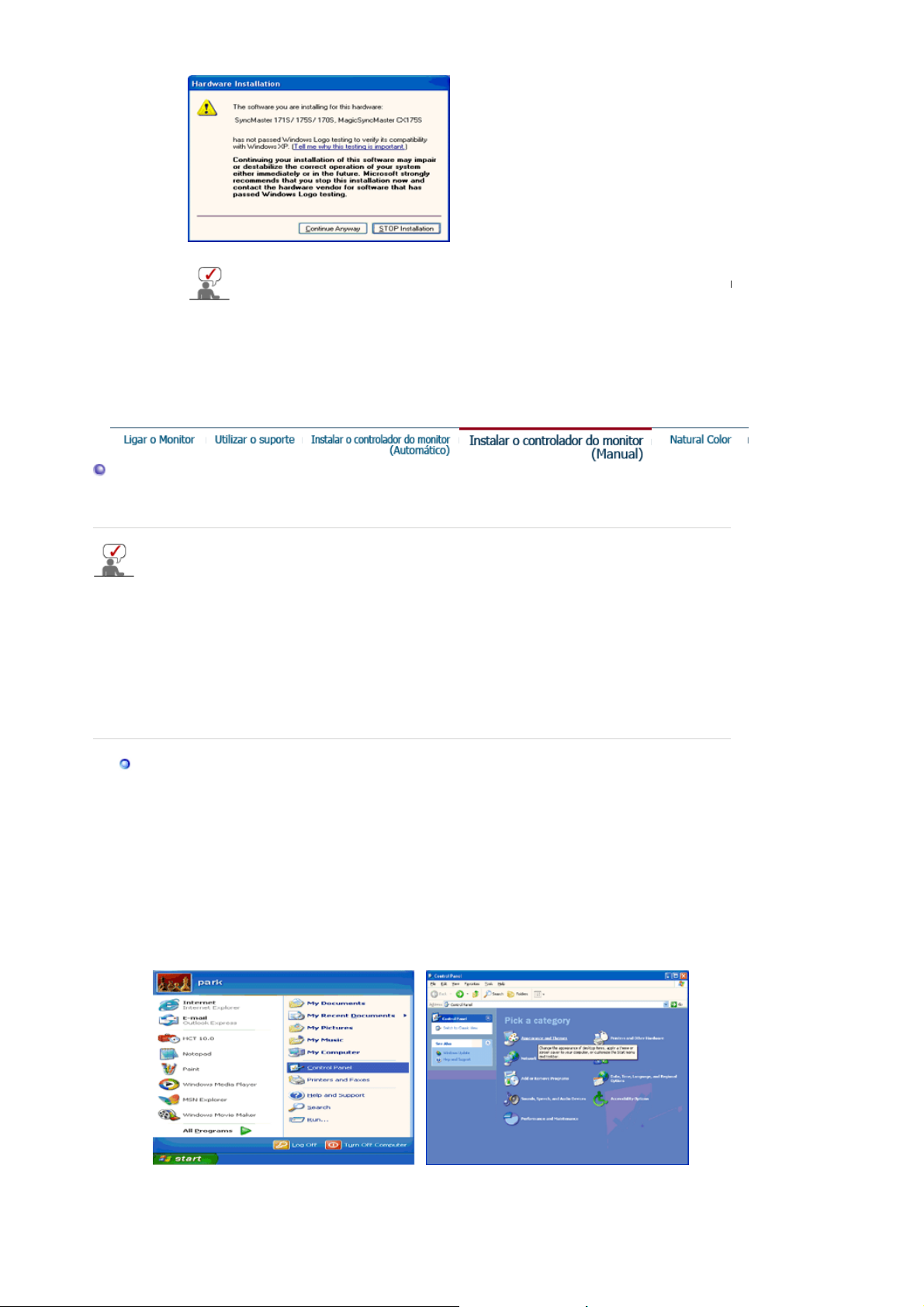
m
g
*O controlador certificado será disponibilizado na homepage de monitores da Sa
http://www.samsun
.com/.
6. A instalação do Controlador de Monitor está concluída.
Instalar o controlador do monitor (Manual)
Windows XP| Windows 2000|Windows Me|Windows NT | Linux
Quando o sistema operativo solicitar o controlador do monitor, insira o CD-ROM
fornecido com este monitor. A instalação do controlador é ligeiramente diferente de
acordo com o sistema operativo utilizado. Siga as instruções apropriadas para o
sistema operativo de que dispõe.
Prepare uma disquete vazia e transfira o ficheiro do controlador a partir do Web site
apresentado a seguir.
z
Web site da Internet :http://www.samsung.com/ (Worldwide)
http://www.samsung.com/monitor (U.S.A)
http://www.sec.co.kr/monitor (Korea)
http://www.samsungmonitor.com.cn/ (China)
Sistema Operativo Microsoft® Windows® XP
1. Insira o CD na unidade do CD-ROM.
2. Clique em "Iniciar" - "Painel de controlo" e, depois, clique no ícone "Aspecto e temas".
3. Clique no ícone "Monitor" e escolha o separador "Definições". Depois, clique em
"Avançadas.".
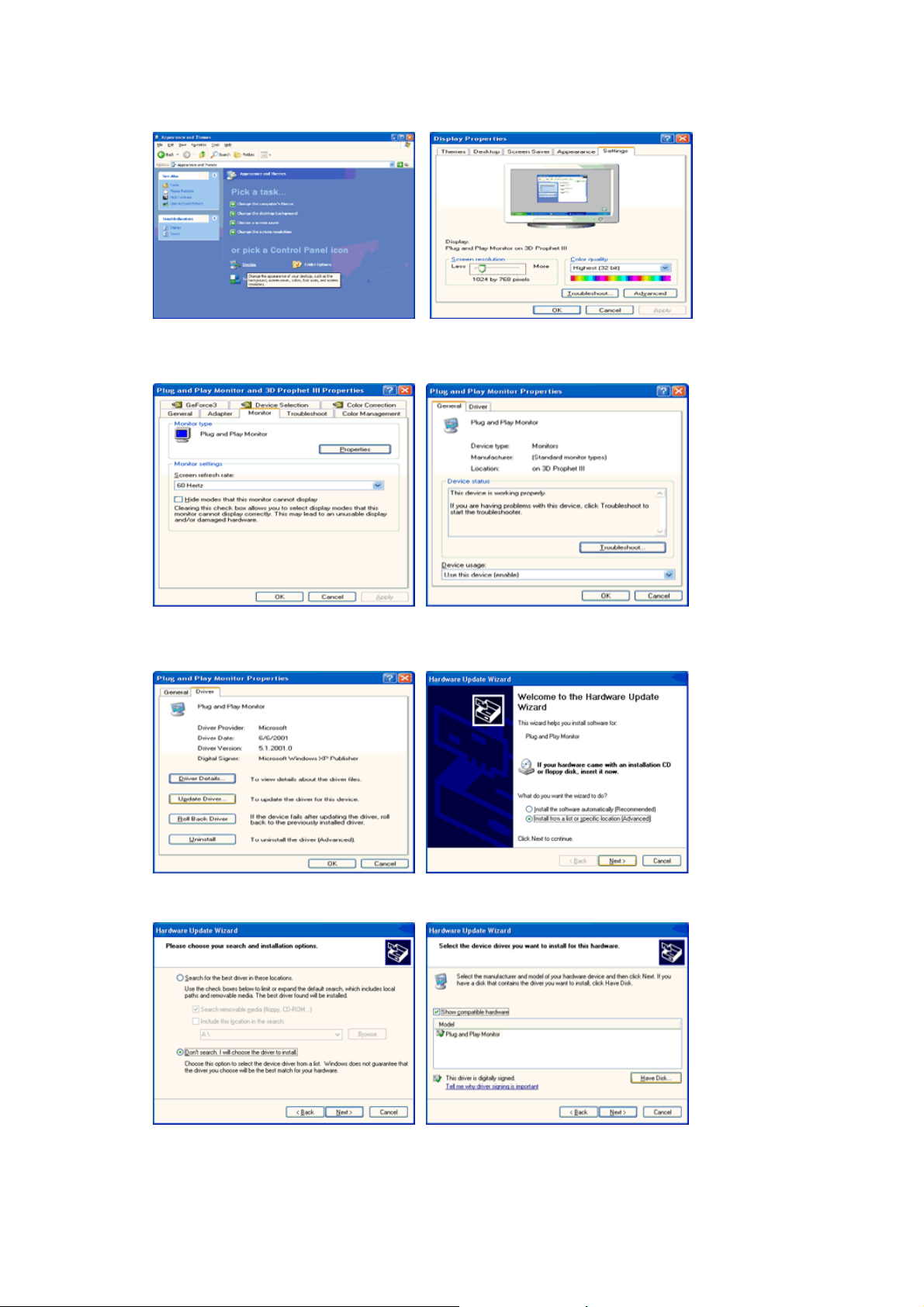
4. Clique no botão "Propriedades" do separador "Monitor" e seleccione o separador
"Controlador".
5. Clique em "Actualizar controlador." e seleccione "Instalar de uma lista ou.". Depois,
clique no botão "Seguinte".
6. Seleccione "Não localizar, vou. " e, em seguida, clique em "Seguinte" e em "Disco...".
7. Clique no botão "Localizar" e escolha D:\Driver. Depois escolha o seu modelo de monitor na
lista de modelos. Clique no botão "Seguinte".
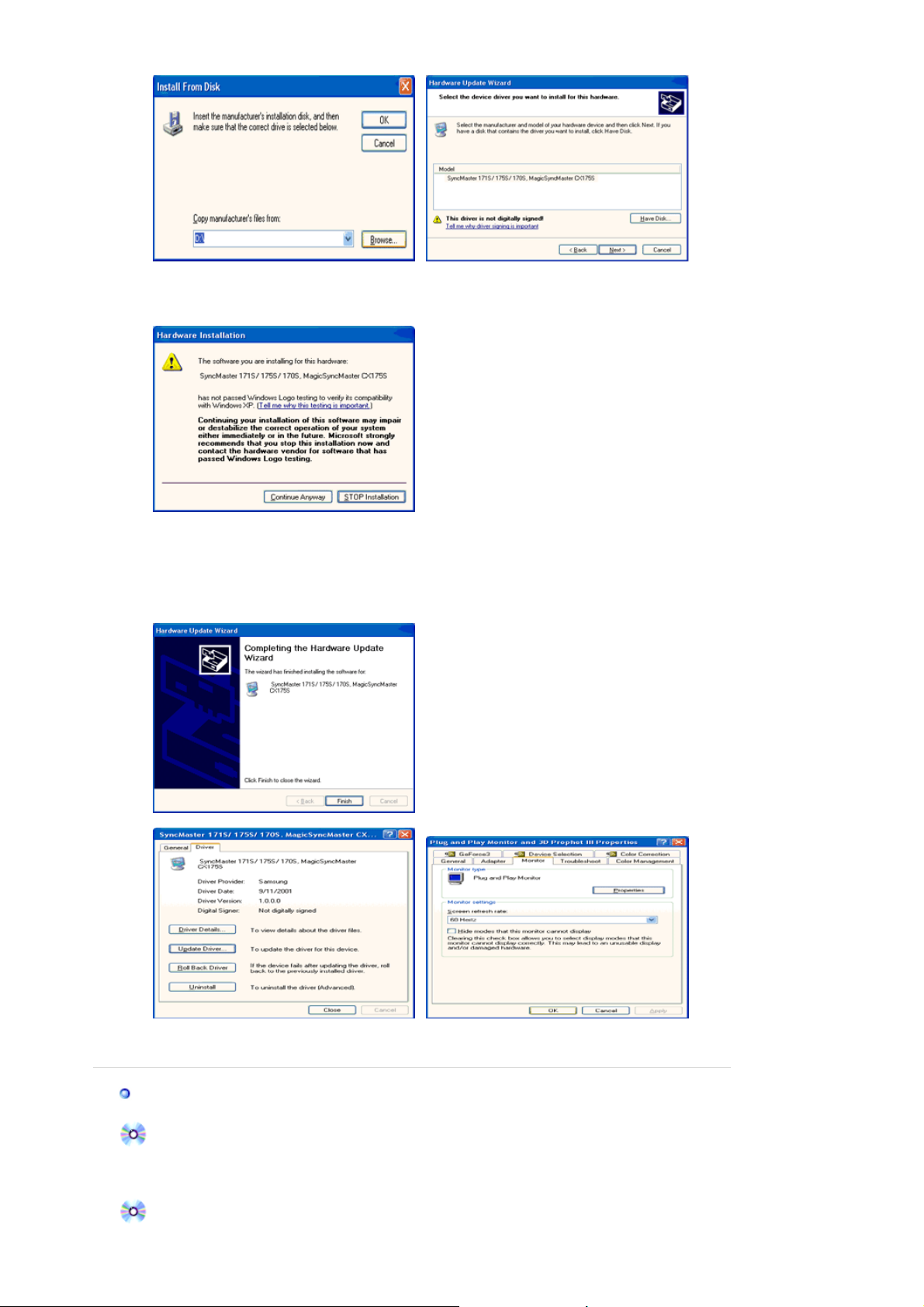
(
8. Se vir a seguinte janela de "Mensagem", clique em "Continuar". Em seguida, clique no
botão "Terminar".
Este controlador de monitor está certificado para o MS Logo e esta instalação não caU.S.A
danos no seu sistema.
*O controlador certificado será disponibilizado na homepage de monitores da Samsung.
http://www.samsung.com/
.
9. Clique no botão "Fechar" e, depois, no botão "OK" de forma continuada.
10. A instalação do Controlador de Monitor está concluída.
Sistema Operativo Microsoft
®
Windows® 2000
Quando vir a mensagem "Assinatura digital não localizada" no monitor, siga estes
passos.
1. Escolha o botão "OK" na janela "Inserir disco".
2. Clique no botão "Procurar" na janela "Ficheiro necessário".
3. Escolha "A:\
D:\driver)" e, em seguida, clique no botão "Abrir" e, finalmente, no botão "OK".
Guia de Instalação Manual do Monitor

1. Click "Start" , "Setting" , "Control Panel".
g
g
)
)
2. Clique duas vezes no ícone "Monitor".
3. Escolha o separador "Definições" e clique em "Avançadas".
4. Escolha "Monitor".
Hipótese1: Se o botão "Propriedades" não estiver disponível, significa que o monitor está
devidamente confi
urado. Pare a instalação.
Hipótese2: Se o botão "Propriedades" estiver disponível, clique no botão
"Propriedades".
a o próximo passo em sequência.
Si
5. Clique em "Controlador", em "Actualizar controlador" e, finalmente, no botão "Seguinte".
6. Escolha "Crie uma lista de todos os controladores numa localização específica, de modo a
poder seleccionar o que deseja", clique em "Seguinte" e, depois, em "Disco".
7. Clique no botão "Procurar" e seleccione A:\(D:\driver).
8. Clique no botão "Abrir" e, em seguida, no botão "OK".
9. Escolha o modelo do seu monitor, clique no botão "Seguinte" e, finalmente, noutro botão
"Seguinte".
10. Clique no botão "Terminar" e, em seguida, no botão "Fechar".
Se vir a janela "Assinatura digital não localizada", clique no botão "Sim". Depois, clique
no botão "Terminar" e, finalmente, no botão "Fechar".
Sistema Operativo Microsoft
®
Windows® Millennium
1. Clique em "Iniciar", "Definições" e "Painel de controlo".
2. Clique duas vezes no ícone "Monitor".
3. Seleccione o separador "Definições" e clique no botão "Propriedades avançadas".
4. Seleccione o separador "Monitor".
5. Clique no botão "Alterar" na área "Tipo de monitor".
6. Escolha "Especificar a localização do controlador".
7. Escolha "Apresentar uma lista de todos os controladores numa determinada
localização." e, em seguida, clique no botão "Seguinte".
8. Clique no botão "Disco".
9. Especifique A:\(D:\driver) e, em seguida, clique no botão "OK".
10. Seleccione "Mostrar todos os dispositivos" e escolha o monitor que corresponde àquele
que ligou ao seu computador e clique em "OK".
11. Continue a escolher o botão "Fechar" e o botão "OK" até fechar a caixa de diálogo
"Propriedades do monitor".
(Poderão surgir outras mensagens de aviso no ecrã; nesse caso, clique na opção apropriada
ao seu monitor.
Sistema Operativo Microsoft
®
Windows® NT
1. Clique em "Start", "Settings", "Control Panel" e clique duas vezes em "Display".
2. Na janela "Display Registration Information", clique no separador "Settings" e, em
seguida, em "All Display Modes".
3. Seleccione o modo que pretende utilizar ("Resolution", "Number of colors" e "Vertical
frequency") e, em seguida, clique em "OK".
4. Clique no botão "Apply" se vir que o ecrã funciona normalmente depois de ter seleccionado
"Test". Se o ecrã não estiver normal, mude para outro modo (um modo de resolução mais
baixa, outras cores ou frequência
.
Nota: Se não existirem opções de modo em "All Display Modes", seleccione o nível de resolução
e de frequência vertical, consultando a secção Modos de apresentação predefinidos deste manual.
Linux Operating System
Para executar o X-Window, tem de criar o ficheiro X86Config, que é uma espécie de ficheiro de
definição de sistema.
1. Prima "Enter" no primeiro e segundo ecrãs após a execução do ficheiro "X86Config".
2. O terceiro ecrã é para "configurar o seu rato".
3. Configure um rato para o computador.
4. O ecrã seguinte é para "seleccionar um teclado".
5. Configure um teclado para o computador.
6. O ecrã seguinte é para "configurar o seu monitor".
7. Primeiro, defina uma "frequência horizontal" para o monitor. (Pode introduzir a frequência
directamente.)
8. Defina uma "frequência vertical" para o monitor. (Pode introduzir a frequência
directamente.)
9. Introduza o "nome do modelo do seu monitor". Esta informação não afecta a execução do
X-Window.

10. "Terminou" a configuração do seu monitor.
"Execute" o X-Window depois de configurar outro hardware necessário.
Natural Color
Programa de software Natural Color
Um dos problemas informáticos mais recentes é que a cor das imagens impressas numa
impressora ou de outras imagens digitalizadas num scanner ou numa câmara digital não são as
mesmas que aquelas apresentadas no monitor.
O software Natural Color é a solução para este problema. É um sistema de gestão de cores
desenvolvido pela Samsung Electronics em colaboração com o ETRI (instituto coreano de
investigação electrónica e de telecomunicações). Este sistema apenas está disponível para os
monitores Samsung e torna a cor das imagens no monitor igual à cor das imagens impressas ou
digitalizadas.
Para mais informações, consulte a ajuda (F1) do programa de software.
Como instalar o software Natural Color
Insira o CD fornecido com o monitor Samsung na unidade de CD-ROM. Em seguida, aparece o
ecrã inicial do programa de instalação. Clique em Natural Color no ecrã inicial para instalar o
software Natural Color. Para instalar o programa manualmente, insira o CD fornecido com o
monitor Samsung na unidade de CD-ROM, clique no botão [Start (Iniciar)] do Windows e
seleccione [Run (Executar)].
Introduza D:\color\eng\setup.exe e, em seguida, prima a tecla <Enter>.
(Se a unidade onde o CD é inserido não corresponde à letra D:\, introduza a letra aplicável.)
Como eliminar o programa de software Natural Color
Seleccione [Settings (Definições)]/[Control Panel (Painel de controlo)] no menu [Start (Iniciar)] e,
em seguida, faça duplo clique sobre [Add/Remove Program (Adicionar/remover programas)].
Seleccione Natural Color na lista e clique no botão [Add/Remove (Adicionar/remover)].

MENU
SOURCE
AUTO
Abre o menu OSD. Utilzar também para sair do menu OSD ou voltar ao
menu anterior.
Analógico/Digital(PC) : MagicBright™
MagicBright™ is a new feature providing the optimum viewing environment
depending on the contents of the image you are watching.
Depois, volte a carregar no botão para percorrer os modos pré-configurados
disponíveis. .
( Pessoal → Divertimento → Internet → Texto )
Digital(DVD)/Vídeo/S-Vídeo/Componente : Modo
O monitor tem quatro definições de imagem automáticas que vêm ajustadas
de fábrica. Depois, volte a carregar no botão para percorrer os modos préconfigurados disponíveis. .
( Dinâmico → Standard → Filme → Pessoal )
Ajuste itens no menu.
Ajuste itens no menu.
Quando o OSD não está no ecrã, prima o botão para ajustar o brilho.
Activa um item de menu realçado.
Selecciona o sinal de vídeo enquanto o menu OSD está desactivado.
Carregue neste botão para fazer o ajuste automático do sinal Analógico.
Os valores fine (fino), coarse (grosso) e position (posição) são ajustados
automaticamente.

PIP
Carregue no botão PIP para activar/desactivar PIP.
AUTO : Disponível só no modo Analógico
Menu Descrição
Quando o botão 'AUTO' é premido, é apresentado o ecrã Auto Adjustment
[Ajuste Automático] tal como mostrado no ecrã animado ao centro.
Carregue neste botão para fazer o ajuste automático do sinal Analog. Os
valores fine (fino), coarse (grosso) e position (posição) são ajustados
automaticamente.
Para tornar a função de ajuste automático mais precisa, execute a função
AUTO
'AUTO' enquanto o PADRÃO AUTO estiver ligado. (Prima aqui para ver os
clips de animação de ajustes automático.)
- Se o Ajuste automático não funcionar correctamente, prima novamente o
botão Auto [Automático] para ajustar a imagem com mais precisão.
- Se alterar a resolução no painel de controlo, a função Auto [Automático]
vai ser executada.
Bloqueado

Menu Descrição Play/Stop
Bloqueado
Depois de carregar no botão "MENU" durante mais de 5
segundos, a função OSD fica bloqueada (desbloqueada).
Mesmo quando utiliza a função de bloqueio da regulação do
OSD pode regular o MagicBright™/Modo, o brilho e o
Contraste do monitor.
MENU
AUTO/PIP
Menu Descrição Play/Stop
Analógico/Digital(PC) : MagicBright™
Prima o botão MagicBright novamente e seleccione o modo
pretendido.
Depois, volte a carregar no botão para percorrer os modos
MagicBright™

MagicBright™
pré-configurados disponíveis. .
( Pessoal → Divertimento → Internet → Texto )
Digital(DVD)/Vídeo/S-Vídeo/Componente : Modo
/ Modo
O monitor tem quatro definições de imagem automáticas
que vêm ajustadas de fábrica. Depois, volte a carregar no
botão para percorrer os modos pré-configurados
disponíveis. .
( Dinâmico → Standard → Filme → Pessoal )
: Disponível só no modo Analógico/Digital(PC)
Modo
Menu Descrição
Brilho Quando o OSD não está no ecrã, prima o botão para ajustar o brilho.
SOURCE

Menu Descrição
Quando prime o botão SOURCE [Fonte] e, em seguida, selecciona o sinal
de vídeo enquanto o OSD está desactivado.(Se carregar no botão Source
SOURCE
PIP : Disponível só no modo Analógico/Digital(PC)
para alterar o modo de entrada, aparece uma mensagem a indicar o modo
actual no canto superior esquerdo do ecrã - sinal de entrada Analógico,
Digital, Vídeo, S-Vídeo e Component.) Nota: só se pode mudar de fonte
nos dispositivos externos ligados ao monitor.
Menu Descrição
Carregue no botão PIP para activar/desactivar PIP. Pode ver uma imagem
PIP
a partir de Vídeo, S-Vídeo ou Componente no ecrã PIP, no modo
Analógico e Digital (PC).

Input
A predefinição pode ser diferente consoante o modo de entrada seleccionado (fonte do
sinal de entrada seleccionada na lista de entradas externas) e a resolução seleccionada.
Menu Descrição Play/Stop
Utilize para seleccionar um PC (Analógico/Digital)
(Analógico/Digital) ou outras fontes de entrada externas
ligadas ao monitor.
Utilizar para seleccionar o seu ecrã preferido.
Lista de fontes
Editar nome
1) Analógico
2) Digital
3) Vídeo
4) S-Vídeo
5) Componente
Atribua um nome ao dispositivo de entrada ligado às
tomadas de entrada para facilitar a selecção da origem de
entrada.
1) Analógico
2) Digital
3) Vídeo
4) S-Vídeo
5) Componente
Picture (Analógico / Digital : PC)

A predefinição pode ser diferente consoante o modo de entrada seleccionado (fonte do
sinal de entrada seleccionada na lista de entradas externas) e a resolução seleccionada.
Menu Descrição Play/Stop
MagicBright refere-se a uma nova funcionalidade do
monitor que proporciona uma qualidade de apresentação
no ecrã duas vezes melhor em termos de brilho e de
nitidez do que a dos monitores existentes. Proporciona
uma resolução e um brilho do ecrã mais adequados para
visualizar texto, navegar na Internet ou animações de
multimédia de modo a satisfazer os vários requisitos do
utilizador. O utilizador pode seleccionar facilmente uma
das três opções pré-configuradas relativas ao brilho e
resolução, bastando para isso premir um dos botões de
controlo MagicBright localizados na parte frontal do
monitor.
1) Divertimento : Alto Brilho
Para ver filmes em suporte DVD ou VCD.
MagicBright™
2) Internet : Brilho Médio
Para trabalhar com uma mistura de imagens, tais
como texto e gráficos.
3) Texto : Brilho Normal
Para documentação ou trabalhos que envolvam texto
complexo.
4) Pessoal
Apesar de os valores serem cuidadosamente
escolhidos pelos nossos técnicos, os valores préconfigurados podem não ser os mais adequados aos
olhos do utilizador, dependendo das preferências
deste.
Se for este o caso, ajuste o Brilho e o Contraste
utilizando o menu OSD.
Personalizar
Pode utilizar os menus no ecrã para alterar o contraste e
brilho de acordo com as suas preferências pessoais.
1) Contraste
: Ajustar o contraste.
2) Brilho
: Ajustar o brilho.
A função Fixar imagem é utilizada para regular e obter um
nível de imagem da mais alta qualidade através da
remoção de interferências que criam imagens instáveis
Contraste
Brilho

Bloq. imagem
Ajuste auto.
com saltos e sombras. Se não conseguir obter resultados
satisfatórios utilizando o Ajuste fino, utilize o Ajuste básico
e, em seguida, o Ajuste fino novamente.
- Disponível só no modo Analógico
1) Grosso
: Remove interferências como riscas verticais. O
ajuste da definição Coarse (Grosso) pode mover a
área de imagem do ecrã. Pode voltar a colocá-la no
centro utilizando o menu Horizontal Control
(Controlo horizontal).
2) Fino
: Remove interferências tais como riscas
horizontais. Se as interferências continuarem após
a Sintonia fina, repita-a depois de ajustar a
frequência (velocidade).
3) Nitidez
: Siga estas instruções para alterar a claridade da
imagem.
4) Posição H
: Siga estas instruções para mudar a posição
horizontal da visualização completa do monitor.
5) Posição V
: Siga estas instruções para mudar a posição
vertical da visualização completa do monitor.
Os valores do ajuste fino, básico e da posição são
ajustados automaticamente. Se alterar a resolução no
painel de controlo, a função Ajuste auto. vai ser
executada.
- Disponível só no modo Analógico
Grosso
Fino
Nitidez
Posição H
Posição V
Tamanho
Imagem PIP
Picture (Digital : Digital DVD)
Permite escolher entre diferentes tamanhos de imagem.
1) Wide
2) 4:3
Se PIP estiver activado, é possível ajustar as definições
do ecrã PIP.
1) Contraste
: Ajusta o Contraste [Contraste] da janela PIP no
ecrã
2) Brilho
: Ajusta o Brilho [Brilho] da janela PIP no ecrã
3) Nitidez
: Utilize para ajustar a diferença entre as áreas
mais claras e mais escuras da janela PIP
4) Cor
: Utilize para ajustar a claridade/escuridão na janela
PIP
5) Matiz
: Dá um tom natural à janela PIP.
Contraste
Brilho
Nitidez
Color
Matiz

A predefinição pode ser diferente consoante o modo de entrada seleccionado (fonte do
sinal de entrada seleccionada na lista de entradas externas) e a resolução seleccionada.
Menu Descrição Play/Stop
O monitor tem quatro definições de imagem automáticas
("Dinâmico" , "Standard", "Filme" e "Pessoal") que vêm
ajustadas de fábrica. Pode activar Dinâmico, Standard,
Filme ou Pessoal. Pode seleccionar "Pessoal" para voltar
a chamar automaticamente as definições de imagem
personalizadas.
1) Dinâmico
Seleccione este modo para ver uma imagem mais
nítida do que no modo "Standard".
2) Standard
Modo
Seleccione este modo quando a área circundante
estiver iluminada. Este modo também permite ver
imagens nítidas.
3) Filme
Seleccione este modo quando a área circundante
estiver escura. Este modo permite poupar energia e
reduzir a fadiga ocular.
4) Pessoal
Seleccione este modo quando quiser ajustar a imagem
de acordo com as suas preferências.
Personalizar
Tamanho
Pode utilizar os menus no ecrã para alterar o contraste e
brilho de acordo com as suas preferências pessoais.
1) Contraste
: Ajustar o contraste.
2) Brilho
: Ajustar o brilho.
3) Nitidez
: Ajusta Nitidez.
4) Cor
: Regule a cor da imagem.
Permite escolher entre diferentes tamanhos de imagem.
1) Wide
2) 4:3
Contraste
Brilho
Nitidez
Color

Picture (Vídeo/S-Vídeo/Componente)
A predefinição pode ser diferente consoante o modo de entrada seleccionado (fonte do
sinal de entrada seleccionada na lista de entradas externas) e a resolução seleccionada.
Menu Descrição Play/Stop
O monitor tem quatro definições de imagem automáticas
("Dinâmico" , "Standard", "Filme" e "Pessoal") que vêm
ajustadas de fábrica. Pode activar Dinâmico, Standard,
Filme ou Pessoal. Pode seleccionar "Pessoal" para voltar
a chamar automaticamente as definições de imagem
personalizadas.
1) Dinâmico
Seleccione este modo para ver uma imagem mais
nítida do que no modo "Standard".
2) Standard
Modo
Seleccione este modo quando a área circundante
estiver iluminada. Este modo também permite ver
imagens nítidas.
3) Filme
Seleccione este modo quando a área circundante
estiver escura. Este modo permite poupar energia e
reduzir a fadiga ocular.
4) Pessoal
Seleccione este modo quando quiser ajustar a imagem
de acordo com as suas preferências.
Pode utilizar os menus no ecrã para alterar o contraste e
brilho de acordo com as suas preferências pessoais.
1) Contraste
: Ajustar o contraste.
Personalizar
2) Brilho
: Ajustar o brilho.
3) Nitidez
: Ajusta Nitidez.
4) Cor
Contraste
Brilho
Nitidez
Color

Tamanho
Film Modo
MagicColor Pro
: Regule a cor da imagem.
5) Matiz
: Dá um tom natural ao ecrã.
Permite escolher entre diferentes tamanhos de imagem.
Vídeo/S-Vídeo : Wide / Zoom1 / Zoom2 / 4:3
Componente : Wide / 4:3
Pode activar/desactivar Film Modo [Modo de filme]. A
funcionalidade Film Modo [Modo de filme] oferece-lhe uma
experiência de visualização semelhante à das salas de
espectáculos.
No modo Componente, Modo Filme só estão
disponível para entradas 480i e 576i.
Matiz
A predefinição pode ser diferente consoante o modo de entrada seleccionado (fonte do
sinal de entrada seleccionada na lista de entradas externas) e a resolução seleccionada.
Menu Descrição Play/Stop
Implementa a crominância das cores naturais de acordo
com o ecrã de visualização. Ajusta-se automaticamente
ao ecrã de visualização. ode melhorar os tons da pele.
1) Deslig.
2) Inteligente
MagicColor
Melhora a cor natural excepto o tom de pele.
3) Total
Mostra tons de pele naturais e cores melhoradas.
4) Demo
Apresenta a imagem melhorada à esquerda e o
original à direita.
Ajusta os tons de cor às preferências do utilizador.
Analógico/Digital(PC)
: Cores frias4 / Cores frias3 / Cores frias2 / Cores frias1 /

Tonalidade
Gama
6 cores
Normal / C. quentes1 / C. quentes2
Digital(Digital DVD)/Vídeo/S-Vídeo/Componente
: Cores frias2 / Cores frias1 / Normal / C. quentes1 / C.
quentes2
A correcção gama muda a luminância das cores com
luminância intermédia.
Número aumentado - Apresenta o ecrã total mais natural
e suavemente e torna a escala escura mais nítida.
Número diminuído - Apresenta o ecrã total mais nítido e
melhora a escala de brilho.
- Disponível só no modo Analógico/Digital(PC)
6 types: Vermelho,Verde,Azul,Ciano,Magenta,AmareloCada uma das cores pode ser ajustada de acordo com a
preferência do utilizador.
Vermelho,Verde,Azul,Ciano,Magenta,Amarelo
1) Saturação
Ajusta a saturação da cor.
2) Matiz
Ajusta os tons das cores.
3) Reiniciar
Volta ao modo de ecrã original.
- A função 6-Color só está disponível se a função
Daltonismo estiver na posição Deslig.
Saturação
Matiz
Reiniciar
Daltonismo
PIP (Analógico / Digital : PC)
Permite às pessoas que sofrem de problemas de
assimilação das cores verem o ecrã tão facilmente quanto
os que têm visão normal.
1) Deslig.
2) Pessoal1
3) Pessoal2
A predefinição pode ser diferente consoante o modo de entrada seleccionado (fonte do

sinal de entrada seleccionada na lista de entradas externas) e a resolução seleccionada.
Menu Descrição Play/Stop
Active ou desactive o ecrã PIP. Pode ver uma imagem a
partir de Vídeo, S-Vídeo ou Componente no ecrã PIP, no
PIP
Fonte
Tamanho
modo Analógico e Digital (PC).
1) Deslig.
2) Lig.
Seleccionar a origem de entrada para PIP
Pode ver uma imagem a partir de Vídeo, S-Vídeo ou
Componente no ecrã PIP, no modo Analógico e Digital
(PC).
Seleccionar a origem de entrada para PIP.
/ / /
Se seleccionar , em Tamanho, Posição não é
activada.
Posição
Setup
Altera a posição da janela PIP.
/ / /
A predefinição pode ser diferente consoante o modo de entrada seleccionado (fonte do
sinal de entrada seleccionada na lista de entradas externas) e a resolução seleccionada.
Menu Descrição Play/Stop
Pode escolher um de 11 idiomas.
Idioma
Altera o nível opaco do fundo do OSD.

Transparênc.
Ecrã azul
1) Alta
2) Média
3) Baixa
4) Opaco
Se não estiver a ser recebido nenhum sinal ou se o sinal
for muito fraco, um ecrã azul substitui automaticamente o
fundo de imagem com ruído. Se pretender continuar a
visualizar a imagem com problemas, terá de definir o
modo "Ecrã azul" para "Deslig.".
Só funciona nos modos Vídeo, S-Vídeo e Componente.
Reiniciar
Os parâmetros de cor são substituídos pelas predefinições
de fábrica.
1) Repor imagem
: Os parâmetros de imagem são substituídos pelas
predefinições de fábrica.
- Disponível só no modo Analógico
2) Repor cor
: Os parâmetros de cor são substituídos pelos
valores predefinidos da fábrica.
- Disponível só no modo Analógico/Digital(PC)
Analógico
- Repor imagem
Analógico
- Repor cor
Digital : PC
- Repor cor

Descrição gera | Instalação | Modo OSD |Calibragem da Cor | Desinstalação | Resolução de problemas
Descrição gera
O que é o MagicTun™
O desempenho do monitor pode variar consoante a placa gráfica, computador anfitrião, condições de iluminação
e outros factores ambientais. Para obter a melhor imagem num monitor é preciso ajustá-lo de acordo com uma
definição personalizada. Infelizmente, os controlos manuais disponíveis para sintonizar a imagem são muitas
vezes difíceis de utilizar. O ajuste adequado (sintonização) requer um programa fácil de utilizar composto por um
processo passo a passo de modo a obter a melhor qualidade de imagem geral possível.
Na maior parte dos casos, até mesmo os ajustes simples de Brightness [Brilho] ou Contrast [Contraste]
requerem a navegação dos menus (OSD) de múltiplos níveis que não são fáceis de compreender. Para além
disso, não existem directrizes para auxiliar na definição correcta dos controlos do monitor. O MagicTune™ é um
utilitário de software que o guia pelo processo de sintonização com instruções fáceis e padrões de fundo
concebidos para cada controlo de monitor. As definições de visualização de cada utilizador podem ser guardadas,
fornecendo um modo fácil de seleccionar características de visualização num ambiente de múltiplos utilizadores
ou fazendo com que um utilizador tenha múltiplas predefinições baseadas no conteúdo e iluminação ambiente.
Basic Functionality
O MagicTune™ é um utilitário de software que permite o ajuste do monitor e a sintonização de cor utilizando o
protocolo
são controlados através do software para eliminar a necessidade de utilizar o menu digital (OSD) do monitor.
O MagicTune™ é suportado pelo Windows™ 98SE, Me, 2000, XP Home e XP Professional.
Recomenda-se que utilize o programa MagicTune™ em Windows™ 2000 ou mais recente.
O MagicTune™ permite uma sintonização precisa rápida do ecrã com a capacidade de guardar e utilizar
facilmente configurações do monitor que melhor se adequam às necessidades do utilizador.
Display Data Channel Command Interface (DDC/CI). Todos os ajustes efectuados no monitor
Modo OSD
O Modo OSD permite um ajuste fácil das definições do monitor sem ter de tomar passos predefinidos. Pode
definir facilmente o item de menu pretendido.

Descrição gera | Instalação | Modo OSD |Calibragem da Cor| Desinstalação | Resolução de problemas
Instalação
1. Insira o CD de instalação na unidade de CD-ROM.
2. Clique no ficheiro de instalação MagicTune™.
3. Seleccione o idioma de instalação, Clique em "Next".
4. Quando a janela InstallShield Wizard for apresentada, clique em "Next".
5. Seleccione "I accept the terms of the license agreement" para aceitar os termos de utilização do contrato
de licença.

6. Seleccione uma pasta para instalar o programa MagicTune™.
7. Clique em "Install".
8. É apresentada a caixa de diálogo "Setup Status".

9. Clique em "Finish".
10. Quando a instalação estiver concluída, o ícone executável MagicTune™ é apresentado no ambiente de
trabalho.
Faça duplo clique no ícone para iniciar o programa.
O ícone de execução MagicTune™ poderá não ser apresentado dependendo da
especificação do sistema do computador ou do monitor. Se isso acontecer, prima a
tecla F5.
Problemas de instalação
A instalação do MagicTune™ pode ser afectada por factores tais como a placa de vídeo, placa principal e o
ambiente de rede.

Consulte a secção " Resolução de problemas" se tiver problemas durante a instalação.
Requisitos de sistema
Sistemas operativos
z
Windows™ 98 SE
z Windows™ Me
z Windows™ 2000
z
Windows™ XP Home Edition
z Windows™ XP Professional
Recomenda-se que utilize o programa MagicTune™ em
Windows™ 2000 ou mais recente.
Hardware
z 32MB de memória ou superior
z 25MB de espaço no disco rígido ou superior
* Para mais informações, visite o
Web site MagicTune™ .

Descrição gera | Instalação | Modo OSD | Calibragem da Cor | Desinstalação | Resolução de problemas
O MagicTune™ permite uma sintonização precisa rápida do ecrã com a capacidade
de guardar e utilizar facilmente configurações do monitor que melhor se adequam
às necessidades do utilizador.
z O modo OSD pode parecer inconsistente relativamente à
z O modo de controlo MagicTune™ será diferente consoante os modelos de monitor.
explicação fornecida no manual de instruções, dependendo da
especificação em cada monitor.
z Quando Pivot está a funcionar, parte do programa MagicTune™
poderá não funcionar normalmente.
OSD Mode
O modo OSD facilita o ajuste de definições em todos os monitores. Quando seleccionado, cada separador na parte
superior da janela de controlo apresenta as descrições gerais dos itens do submenu para ajuste. Quando seleccionado,
cada separador apresenta uma lista de menus. Para ajuste rápido das definições do monitor, o modo OSD permite o
acesso fácil e conveniente a todos os separadores e itens em submenus.
Botão de definição
OK
Reset[Repor]
Cancel [Cancelar]
Aplica quaisquer alterações efectuadas e sai do MagicTune™.
Restaura os valores do monitor apresentados na janela de controlo activa para os valores
predefinidos em fábrica.
Sai do MagicTune™ sem aplicar as alterações efectuadas. Se não tiver efectuado
quaisquer alterações na janela de controlo, clicar em "Cancel" [Cancelar] não tem
qualquer acção.
Imagem Definição de Separadores
Permite ao utilizador ajustar as definições de ecrã para os valores pretendidos
Brightness
Contrast
Resolution
[Resolução] Lista todas as resoluções de visualização suportadas pelo programa.
Torna todo o ecrã brilhante ou mais escuro. Os dados detalhados das imagens nas áreas
escuras podem perder-se se o brilho não for ajustado para o nível adequado. Ajuste o brilho
para obter melhores condições de visualização.
Ajusta a diferença de brilho entre as áreas escuras e brilhantes no ecrã. Determina a nitidez
das imagens.
MagicBright™T refere-se a uma nova funcionalidade do monitor que proporciona uma
qualidade de apresentação no ecrã duas vezes melhor em termos de brilho e de nitidez do
que a dos monitores existentes. Proporciona uma resolução e um brilho do ecrã mais
adequados para visualizar texto, navegar na Internet ou animações de multimédia de modo a
satisfazer os vários requisitos do utilizador. O utilizador pode seleccionar facilmente uma das
três opções pré-configuradas relativas ao brilho e resolução, bastando para isso premir um

dos botões de controlo MagicBright™ localizados na parte frontal do monitor.
1. Text : Para documentação ou trabalhos que envolvam texto complexo.
2. Internet : Para trabalhar com uma mistura de imagens, tais como texto e gráficos.
MagicBright™
3. Entertain : Para assistir a filmes, tais como em DVD ou Video CD.
4. Custom : Apesar de os valores serem cuidadosamente escolhidos pelos nossos
técnicos, os valores pré-configurados podem não ser os mais adequados aos olhos do
utilizador, dependendo das preferências deste. Se for este o caso, ajuste o Brilho e o
Contraste utilizando o menu OSD.
Definição da Cor de Separadores
Ajusta o "calor" da cor de fundo do monitor ou da imagem.
MagicColor si Gamma se vor afisa numai la monitoarele care accepta aceste functii.
A tonalidade da cor pode ser alterada.
z Warm2 - Warm1 - Normal - Cool 1 - Cool 2 - Cool 3 - Cool 4
z Off
Color Tone
[Tonalidade
da cor]
O modo Color Tone (Tonalidade da cor) será diferente consoante os modelos de
monitor. Alguns monitores só suportam quatro modos( Warm, Normal, Cool, Custom)
Color
Control
[Controlo
de Cor]
Calibration
[Calibração]
MagicColor
Gamma
Ajusta a cor de imagem do monitor.
Pode alterar a cor do monitor para a cor pretendida.
z Not Available
O processo pelo qual as cores seleccionadas pelo utilizador são aperfeiçoadas e mantidas. Vai considerar
o MagicTune™ extremamente útil se pretender visualizar imagens com todos os detalhes reproduzidos
de forma precisa, incluindo imagens da Web e as imagens criadas por uma câmara digital ou
digitalizador.
MagicColor é uma nova tecnologia desenvolvida exclusivamente pela Samsung, para melhorar a imagem
digital e para apresentar cor natural de forma mais clara sem influenciar a qualidade da imagem.
1. OFF : Regressa ao modo original.
2. DEMO : O ecrã antes de aplicar MagicColor aparece no lado direito e depois de aplicar
MagicColor aparece no lado esquerdo.
3. Full : Apresenta uma cor natural vívida com nitidez.
4. Intelligent : Apresenta não apenas cores naturais vívidas, mas também cor de pele mais realista
com nitidez.
(Gama) – A correcção gama muda a luminância das cores com luminância intermédia.
O modo Gamma (Gama) será diferente consoante os modelos de monitor. Alguns
monitores só suportam três modos ( Mode1, Mode2, Mode3) >
Refere-se ao processo que optimiza a cor consoante as necessidades do utilizador e que mantém a cor
optimizada. Magictune é prático para os utilizadores que querem ver imagens Web e também imagens

tiradas por uma câmara digital ou scanner através do Windows.
z
6-Color
Saturation - Para ajustar o croma.
z Hue - Para ajustar a tonalidade.
z Reset - Para repor as definições de fábrica do monitor.
Imagem de Definição de Separadores
Ajustaţi valorile pentru Fine (Fin) , Coarse (Grosier) şi Position (Poziţie).
z
Fine [Sintonização Fina]: Remove o ruído, tal como listas horizontais. Se o ruído
persistir mesmo após a aplicação da sintonização fina, repita o procedimento
Image Setup
Position
Sharpness
depois de ajustar a frequência (velocidade do relógio).
z Coarse [Sintonização Básica]: Remove o ruído, tal como listas verticais. O ajuste
básico pode mover a área de imagem do ecrã. Pode colocar a área de imagem no
centro do ecrã utilizando o menu Horizontal Control [Controlo Horizontal].
z Auto Setup : Prima para ajustar automaticamente o sinal PC de entrada. Os
valores do ajuste fino, básico e da posição são ajustados automaticamente.
Siga estas instruções para mudar a posição horizontal, vertical da visualização completa do
monitor.
Siga estas instruções para alterar a claridade da imagem.
Opções de Definição de Separadores
Pode configurar o MagicTune™ utilizando as seguintes opções.
Apresenta a caixa de diálogo Preferences [Preferências]. As preferências que estiverem a
ser utilizadas terão um símbolo de visto "V" na caixa de verificação. Para activar ou
desactivar qualquer preferência, posicione o cursor sobre a caixa e clique.
Preferences
[Preferências]
Source Select
Color Weakness
PIP
PIP
z Enable task tray menu [Activar o menu do tabuleiro de tarefas].
- Pentru a accesa meniurile MagicTune™, faceti clic pe pictograma din [task tray
menu].
Meniurile nu sunt afisate daca optiunea [Enable System Tray] este deselectata din
[Options (Optiuni)] → [Basic Settings (Setari elementare)].
z Select Language[Seleccionar Idioma] - O idioma seleccionado afecta apenas o
idioma do OSD.
z Analog
z Digital
Refere-se ao processo que optimiza a cor e que mantém a cor optimizada através de um
teste de dicromatopsia.
z Off - Para cancelar o modo de dicromatopsia.
z Custom - Teste de dicromatopsia
z Reset - Para repor as definições de fábrica do monitor.
Quando dispositivos A/V externos, tais como um videogravador ou leitor de DVD, estão
ligados ao monitor, a função PIP permite-lhe visualizar vídeo a partir desses dispositivos
numa pequena janela sobreposta no sinal de vídeo do PC.
Active ou desactive o ecrã PIP.
Source
Seleccionar a origem de entrada para PIP

Position
Size
Permite ao utilizador desactivar ou ajustar o tamanho do ecrã PIP.
Altera a posição da janela PIP.
Suporte de Definição dos Separadores
Mostra o ID do artigo e o número de versão do programa e permite-lhe utilizar a funcionalidade Help [Ajuda].
Help[Ajuda]
Asset ID [ID
do artigo]
User Name
Department
Location
Version
[Versão]
Visite o Web site do MagicTune™ ou clique para abrir os ficheiros de ajuda (Manual do
Utilizador) se necessitar de ajuda na instalação ou execução do MagicTune™. O Manual do
Utilizador pode ser aberto com uma janela básica do browser.
Pode utilizar o servidor para controlar o monitor Cliente.
(O programa do servidor deve ser instalado para que se possa utilizar este programa como
Cliente)
Mostra o nome do utilizador registado no PC.
User ID
Server IP
Apresenta o número de versão do MagicTune™.
Mostra o ID do utilizador registado no PC.
Anote o IP do servidor.
Anote o departamento.
Anote o local.

Descrição gera | Instalação | Modo OSD |Calibragem da Cor | Desinstalação| Resolução de problemas
Color Calibration (Calibragem da Cor)
1. Color Calibration (Calibragem da Cor)
A secção "Calibragem da Cor" guia o utilizador de modo a permitir obter excelentes condições de cor para o monitor.
Efectue os 5 passos que se seguem para obter uma excelente condição de cor do monitor .
1. Controle a "Barra de controlo de brilho" para corresponder o brilho do patch de controlo e o brilho do padrão de
fundo.
2. Quando detectar uma tonalidade de cor específica no "Patch de controlo", mova o cursor de controlo na direcção
da tonalidade da cor referente ao "Círculo de Referência de Cor".
=> Quando o ajuste for concluído de forma adequada, o utilizador não vai detectar qualquer tonalidade de cor
no Patch de Controlo.
3. concluir o ajuste no passo 1, clique no botão "Next" [Seguinte].
4. Repita os procedimentos 1), 2), 3) para os restantes passos 2 ~ 5.
5. Poderá visualizar facilmente o efeito de calibragem ao clicar no botão "Pré-visualizar"!
Modo como múltiplos utilizadores podem utilizar valores de cor ajustados
Definição
Quando o monitor está a ser utilizado por múltiplos utilizadores, os valores de cor ajustados através da Calibração de cor
podem ser guardados e utilizados. Até 5 utilizadores podem utilizar os valores de cor guardados.
1. Como guardar valores de cor ajustados:
Prima Next [Seguinte] para que mude para Apply [Aplicar] e, em seguida, poderá guardar valores de cor
ajustados. Pode guardar até 5 valores.
2. Como aplicar valores de cor guardados:
Prima o botão Multi User [Múltiplos Utilizadores] no ecrã principal para seleccionar e utilizar um dos valores de
cor guardados.
2. Preview (Pré-visualização)
Prima o botão "Pré-visualizar" em "Color Calibration" [Calibragem da Cor].
Será apresentada a imagem acima.

1. Prima o botão "View Calibrated" [Ver Calibrado] para ver o efeito de calibragem que ajustou.
2. Prima o botão "View Uncalibrated" [Ver não Calibrado] para visualizar a imagem original.

Descrição gera | Instalação | Modo OSD |Calibragem da Cor | Desinstalação | Resolução de problemas
Desinstalação
O programa MagicTune™ pode apenas ser removido utilizando a opção "Adicionar ou remover programas"
do "Painel de controlo" do Windows™.
Execute os seguintes passos para remover o MagicTune™.
1. Vá para [Task Tray] ' [Iniciar] ' [Definições] e seleccione [Painel de controlo] no menu. Se o
programa for executado no Windows™ XP, vá para [Painel de controlo] no menu [Iniciar].
2. Clique no ícone "Adicionar ou remover programas" no "Painel de controlo"
3. No ecrã "Adicionar ou remover programas", desloque o cursor até localizar o "MagicTune". Clique no
mesmo para o realçar.
4. Clique no botão "Alterar/remover" para remover o programa.
5. Clique em "Sim" para iniciar o processo de desinstalação.
6. Aguarde até a caixa de diálogo "Desinstalação concluída" ser apresentada.
Visite o
Web site do MagicTune™ para obter suporte técnico para o MagicTune™, FAQs (perguntas e
respostas) e actualizações de software.

Descrição gera | Instalação | Modo OSD |Calibragem da Cor| Desinstalação| Resolução de problemas
g
Resolução de problemas
O sistema informático actual não é compatível com o programa MagicTune.
Para obter mais informações, carre
site" (Atalho para o site MagicTune) para ver a nossa home page.
Pode ocorrer um erro se a sua placa de vídeo/gráfica não estiver na lista
'Available' (Disponível).
(As placas de vídeo mais recentes ou mais antigas podem não ser compatíveis.)
ue em OK e clique em "Shortcut to the MagicTune
Visite a nossa home page para ver a secção Resolução de problemas.
Pode ocorrer um erro se o fabricante da placa de vídeo tiver modificado o
respectivo controlador ou processador gráfico, mesmo que a placa de vídeo faça
parte da lista.
Visite a nossa home page para ver a secção Resolução de problemas.
Verifique se o monitor foi fabricado pela Samsung.
Os produtos de outros fabricantes podem causar erros.
Só os produtos Samsung podem suportar esta funcionalidade.
Pode ocorrer um erro mesmo se o monitor for fabricado pela Samsung, mas esteja
desactualizado.
Verifique se o monitor pode suportar o programa MagicTune.
Esta funcionalidade só é suportada pelos monitores registados na nossa home page.
Antes de comprar o monitor, verifique as suas características porque os modelos
desactualizados não são suportados.
Ocorre um erro quando não existe qualquer informação sobre EDID (Extended
Display Identification Data) para o monitor actual.
Isto acontece quando se selecciona Start (Iniciar) > Setup (Configurar) > Control
Panel (Painel de controlo) > System (Sistema) > Hardware > Device Manager
(Gestor de dispositivos) > Monitor no ambiente de trabalho, quando se remove o
"monitor Plug-and-play" actual e se procura novo hardware, mas o sistema não
consegue encontrar qualquer "monitor Plug-and-play".
Visite a nossa home page para ver a secção Resolução de problemas.
Ocorre um erro quando, ao substituir o monitor por um novo, o sistema está
desligado e não é reiniciado.
Sempre que substituir o monitor, reinicie o sistema antes de utilizar o programa
MagicTune.
Ocorre um erro se o controlador da placa de vídeo não for instalado
correctamente.

Isto acontece quando a lista actual de placas de vídeo não aparece correctamente
Para assegurar um funcionamento normal, reinicie o sistema.
no ecrã. Pode verificar esta situação em Start (Iniciar) > Setup (Configurar) >
System (Sistema) > Hardware > Device Manager (Gestor de dispositivos) >
Display Adapter (Adaptador de vídeo).
Visite a home page do fabricante da placa de vídeo, transfira e instale o controlador
mais recente.
Para saber mais sobre a placa de vídeo, contacte o respectivo fabricante.
Ocorre um erro se não reiniciar o sistema depois de instalar o programa
MagicTune.
(Só para Win98SE e WinMe.)
Reinicie o sistema antes de utilizar o programa.
Para utilizar o programa MagicTune nas melhores condições, regule o ecrã para a
resolução ideal. Consulte o Manual do utilizador para saber qual é a resolução ideal.
Se não regular o ecrã para a resolução ideal e executar a calibragem da cor, não
pode utilizar o monitor nas melhores condições.
Consulte o Manual do utilizador para saber qual é a resolução ideal.
Esta placa de vídeo não suporta o programa MagicTune.
Instale um novo controlador de placa de vídeo.
Ocorre um erro se o controlador da placa de vídeo não for instalado
correctamente.
Isto acontece quando a lista actual de placas de vídeo não aparece correctamente
no ecrã. Pode verificar esta situação em Start (Iniciar) > Setup (Configurar) >
System (Sistema) > Hardware > Device Manager (Gestor de dispositivos) >
Display Adapter (Adaptador de vídeo).
Visite a home page do fabricante da placa de vídeo, transfira e instale o controlador
mais recente.
Para saber mais sobre a placa de vídeo, contacte o respectivo fabricante.
Como o programa Highlight utiliza as linhas de comunicação,
saia do programa Highlight antes de aceder ao programa MagicTune.
Alguns monitores CDT da Samsung suportam a funcionalidade Highlight.
Se utilizar a funcionalidade Highlight em simultâneo com o programa MagicTune,
ocorrem conflitos que resultam em erros.
Desactive a funcionalidade Highlight antes de utilizar o programa MagicTune.
Resolução de problemas
z O MagicTune poderá não funcionar no caso de o monitor ser substituído ou se o controlador da placa
gráfica for actualizado enquanto o MagicTune estiver a ser utilizado. Se assim for, reinicie o sistema.
Sintoma Lista de Verificação Soluções
Verifique quando o
MagicTune não
A função MagicTune™ só
está disponível no PC
* Para verificar se o PC tem a função
MagicTune™, siga os passos abaixo (quando o

funciona
correctamente.
(VGA) com um SO do
Windows que suporte Plug
and Play.
Windows™ for XP);
Painel de controlo → Desempenho e
manutenção → Sistema → Hardware → Gestor
de dispositivos → Monitores → Depois de
desligar o monitor Plug and Play, localize 'Plug
and Play monitor' procurando novo hardware.
O MagicTune é um software adicional para o
monitor. O seu monitor pode não suportar
algumas placas gráficas. Quando houver
problemas com a placa gráfica, visite o nosso
website para consultar a lista de placas gráficas
compatíveis.
http://www.samsung.com/monitor/magictune
MagicTune™ não
funciona
correctamente.
Mudou de PC ou de placa
gráfica?
Transfira o programa mais recente. É possível
transferir o programa de
http://www.samsung.com/monitor/magictune.
z Visite o nosso website e transfira o software de instalação para MagicTune MAC.
z Visite o Web site do MagicTune para obter suporte técnico para o MagicTune, FAQs (perguntas e
respostas) e actualizações de software.

Descrição geral |
Instalação | Interface | Desinstalar
Descrição geral
O que é o MagicRotation?
|
Resolução de problemas
Normalmente, os monitores dos computadores apresentavam informação apenas no modo Horizontal.
Agora, na era da informação, cada vez mais utilizadores precisam de ver diariamente documentos, páginas
Web, mensagens de correio electrónico, etc. Os utilizadores podem ver melhor estes tipos de aplicações no
modo Vertical, onde todo o conteúdo cabe no ecrã. Isto melhora bastante a produtividade do utilizador,
permitindo-lhe alternar entre os modos Horizontal e Vertical.
O software MagicRotation da Samsung Electronics, Inc. oferece uma função de rotação (orientação 0, 90,
180, 270) para facilitar a utilização do ecrã, bem como melhorar a visualização dos dados e a produtividade
do utilizador.
Função básica
O MagicRotation suporta o Windows™ 98 SE, Me, NT 4.0, 2000, XP Home e XP Professional.
* Windows™ é uma marca registada da Microsoft Corporation,Inc.

Descrição geral
| Instalação |
Interface | Desinstalar
Instalação
1. Introduza o CD de instalação na unidade de CD-ROM.
2. Clique no ficheiro de instalação MagicRotation.
3. Seleccione o idioma de instalação e clique em "Next" (Seguinte).
|
Resolução de problemas
4. Quando aparecer a janela InstallationShield Wizard (Assistente de InstallationShield), clique em
"Next" (Seguinte).
5. Seleccione "I agree to the terms of the license agreement" (Concordo com os termos do contrato de
licença) para aceitar as condições de utilização.

6. Escolha uma pasta para instalar o programa MagicRotation.
7. Clique em "Install" (Instalar).
8. Aparece a janela "Installation Status" (Estado da instalação).

9. Clique em "Finish" (Concluir).
Reinicie o sistema para que o programa MagicRotation funcione correctamente.
10. Concluída a instalação, aparece o ícone executável do MagicRotation no seu ambiente de trabalho.
Problemas de instalação
A instalação do MagicRotation pode ser afectada por vários factores, como por exemplo, a placa de vídeo, a
placa de sistema e o ambiente de rede.
Se tiver problemas durante a instalação, consulte
Limitação
1. O controlador de monitor deve ser carregado devidamente para que o MagicRotation funcione sem
problemas.
O controlador de monitor instalado deve ser o mais recente entregue pelo fornecedor.
2. Se algumas aplicações como o Windows™ Media Player, o Real Player, etc., não mostrarem filmes
"Resolução de problemas".

correctamente nas orientações de 90, 180 e 270 graus, faça o seguinte:
{ Feche a aplicação.
{
Seleccione a orientação (90, 180, 270) para a aplicação.
{ Volte a iniciar a aplicação.
Na maioria dos casos, este procedimento resolve o problema.
3. As aplicações do utilizador que tenham OpenGL e DirectDraw (desenho 3D) não funcionam com o
modo de orientação seleccionado (90, 180, 270).
Por exemplo, jogos 3D
4. No modo de ecrã inteiro, as aplicações com base no DOS não funcionam com o modo de orientação
seleccionado (90, 180, 270).
5. Windows™ 98, ME e NT 4.0 não suportam Dual.
6. O MagicRotation não suporta 24 bits por pixel (profundidade de bits/qualidade de cor).
7. Se substituir a placa gráfica, deve desinstalar primeiro o software MagicRotation.
Requisitos do sistema
SO
z Windows™ 98 SE
z Windows™ Me
z Windows™ NT 4.0
z Windows™ 2000
z Windows™ XP Home Edition
z
Windows™ XP Professional
Hardware
z
128MB ou mais de memória (recomendado)
z 25MB ou mais de espaço livre no disco rígido
Service Packs
z O sistema deve ter instalado o Service Pack mais recente.
z Para o Windows™ NT 4.0, deve instalar o Internet Explorer 5.0 ou superior, com o componente
Active Desktop.
* Para mais informações, visite o
website do MagicRotation.
* Windows™ é uma marca registada da Microsoft Corporation,Inc.

Descrição geral | Instalação | Interface | Desinstalar | Resolução de problemas
z Se a opção Rotation estiver activada, é possível que parte do programa
MagicTune™ não funcione normalmente.
z AutoRotation: O ecrã gira automaticamente quando se roda o monitor.
Siga as instruções abaixo para executar o programa AutoRotation.
z Instale os programas MagicRotation™ e MagicTune™ 3.6 no computador
z Inicie o programa MagicTune™ 3.6
z Option → Preference → Clique na caixa pequena no enable task tray
menu.
z Não é possível fornecer o programa MagicRotation™ porque a base
simples não suporta a função Pivot.
z O ângulo de rotação permitido para o monitor é determinado pelo
respectivo modelo.
Interface
Menu da barra de tarefas
O menu aparece quando se clica no botão
direito do rato
Rotate (Rodar): a imagem roda 90 graus de cada vez
Rotate to 0 (Rodar para 0): O ecrã mantém o mesmo ângulo.

Rotate to 90 (Rodar para 90): a imagem roda até aos 90 graus desde o ângulo
actual de rotação.
Rotate to 180 (Rodar para 180): a imagem roda até aos 180 graus desde o
ângulo actual de rotação.

Rotate to 270 (Rodar para 270): a imagem roda até aos 270 graus desde o
ângulo actual de rotação.
Hot key (Tecla de atalho): as teclas de atalho estão predefinidas e o utilizador
pode alterá-las.
Quando alterar a tecla de atalho existente, o utilizador pode designá-la directamente
no teclado. O utilizador pode criar a tecla de atalho, combinando Shift, Ctrl, Alt com
teclas standard. Se só carregar na tecla standard, a tecla de atalho é designada sob
a forma de Alt+tecla standard.
Help (Ajuda): Mostra a HELP (AJUDA) do programa MagicRotation™.
About (Acerca de): Mostra a versão e os direitos de autor do programa
MagicRotation™.
Exit (Sair): Sai do programa MagicRotation™.


Descrição geral | Instalação | Interface
| Desinstalar |
Resolução de problemas
Desinstalar
Só pode remover o programa MagicRotation se utilizar a opção "Add/Remove Programs" (Adicionar/remover
programas) do painel de controlo do Windows™.
Para remover o MagicRotation, faça o seguinte:
1. Vá para [Task Tray] (Tabuleiro de tarefas) ' [Start] (Iniciar) ' [Settings] (Definições) e seleccione
[Control Panel] (Painel de controlo) no menu.
Se utilizar o Windows™ XP para executar o programa, vá para [Control Panel] (Painel de controlo) no
menu [Start] (Iniciar).
2. Clique no ícone "Add/Remove Programs" (Adicionar/remover programas) do painel de controlo.
3. No ecrã "Add/Remove Programs" (Adicionar/remover programas), percorra a lista para localizar o
"MagicRotation".
Clique no nome do programa para realçá-lo.
4. Clique no botão "Change/Remove" (Alterar/remover) para remover o programa.
5. Clique em "Yes" (Sim) para iniciar o processo de desinstalação.
6. Aguarde até que apareça a caixa de diálogo "Uninstall Complete" (Desinstalação concluída).
7. Depois de desinstalar o programa, reinicie o sistema para completar o processo de desinstalação.
website
Visite o
mais frequentes (perguntas e respostas) e actualizar o software.
* Windows™ é uma marca registada da Microsoft Corporation,Inc.
do MagicRotation para contactar a assistência técnica deste software, ver as perguntas

Descrição geral | Instalação | Interface | Desinstalar
| Resolução de problemas
Resolução de problemas
Antes de chamar a assistência técnica
z O software MagicRotation funciona com o controlador de monitor instalado, entregue pelo fornecedor
da placa gráfica, para permitir a rotação da imagem. Se o controlador de monitor instalado não
estiver a funcionar correctamente ou tiver "bugs", continuará a haver problemas mesmo depois de
instalar o software MagicRotation.
Qualquer comportamento incorrecto/irregular, provocado por problemas no controlador de monitor
instalado, não se deve ao software MagicRotation.
Para saber se há algum problema com o controlador de monitor instalado, pode efectuar os seguintes
passos de diagnóstico:
1. Verifique se o problema tem a ver com a orientação 0 (modo Horizontal) e a orientação 90
(modo Vertical).
2. Verifique se o problema ocorre devido às intensidades de cores diferentes (8/16/32 bits por
pixel) e aos modos de resolução diferentes (800 x 600, 1024 x 768).
3. Verifique se o problema ocorre antes de instalar o software MagicRotation.
Se o problema se repetir num ou em todos os cenários seguintes, isso pode dever-se à instalação do
controlador de monitor:
Para corrigir o problema, faça o seguinte:
1. Desisntale o software MagicRotation.
2. Adquira o controlador de monitor mais recente junto do seu fornecedor da placa gráfica.
Os controladores de monitor mais recentes (da ATI, NVIDIA, MATROX, INTEL, etc.) estão
disponíveis para transferência nos respectivos websites.
3. Instale o controlador de monitor mais recente
4. Instale o software MagicRotation. Na maioria dos casos, este procedimento resolve o
problema.
z Se substituir o monitor ou se actualizar o controlador da placa gráfica enquanto estiver a utilizar o
MagicRotation, este software pode deixar de funcionar.
Se isso acontecer, reinicie o sistema.
z Visite o website do MagicRotation para contactar a assistência técnica deste software, ver as
perguntas mais frequentes (perguntas e respostas) e actualizar o software.

A
r
ntes de recorrer ao serviço de assistência, consulte a informação nesta secção para tentar
resolver o problema por si mesmo. Caso necessite mesmo de recorrer à assistência técnica,
faça-o através do número constante no documento de garantia, do número na secção de
informação ou contacte o seu representante
Sintoma Lista de Verificação Soluçãos
.
No images on the
screen. I cannot turn
on the monitor. Não
consigo ligar o
monitor.
O cabo de alimentação
está correctamente ligado?
Consegue ver a indicação
"Verif. cabo de sinal" no
ecrã?
Se a corrente estiver
ligada, reinicie o
computador para ver o ecrã
inicial (ecrã de início de
sessão), que pode ser
visto.
Consegue ver a indicação
"Modo não otimizado.
Modo recomendado 1920
X 1200 60Hz" no ecrã?
Verifique a ligação e alimentação do cabo.
(Ligado utilizando o cabo D-sub)
Verifique se o computador está
correctamente ligado.
(Ligado utilizando o cabo DVI)
Se for apresentada uma mensagem (erro)
no ecrã quando o monitor estiver
correctamente ligado, verifique se o estado
do monitor está definido como analógico.
Prima o botão 'SOURCE' para que o monitor
verifique a origem do sinal de entrada.
Se aparecer o ecrã inicial (ecrã de início de
sessão), inicie o computador no modo
aplicável (o modo de segurança para o
Windows ME/2000/XP) e altere a frequência
da placa de vídeo.
(Consulte a secção "Modos de apresentação
predefinidos".)
Nota: Se o ecrã inicial (ecrã de início de
sessão) não aparecer, contacte um centro
de assistência ou o seu representante.
Esta mensagem aparece quando o sinal da
placa de vídeo excede a resolução e
frequência máximas.
Ajuste a resolução e frequência máximas
aplicáveis ao monitor.
Se o ecrã exceder WUXGA ou 75Hz (no
caso de WUXGA, 60Hz), aparece uma
mensagem "Modo inadequado", "Modo
Recomendado : 1920 X 1200 60Hz". Se

exceder 85Hz, o ecrã funciona bem mas a
mensagem "Modo inadequado", "Modo
Recomendado : 1920 X 1200 60Hz"
aparece durante um minuto e depois
desaparece.
Mude para o modo recomendado durante
este período de um minuto.
(A mensagem reaparece se o sistema for
reiniciado.)
Não vejo o OSD
(sistema de
apresentação no ecrã)
O ecrã apresenta
cores estranhas ou
apenas preto e
branco.
O ecrã não apresenta
qualquer imagem. O
indicador de energia do
monitor está intermitente
com intervalos de 1
segundo?
Ligou o monitor com o cabo
DVI?
Bloqueou o Menu OSD
para evitar alterações?
O ecrã apresenta apenas
uma cor, como se o
utilizador estivesse a olhar
para o ecrã através de um
papel de celofane?
O monitor está no modo PowerSaver
(Poupança de energia).
Prima uma tecla no teclado ou mova o rato
para activar o monitor e restaurar a imagem
no ecrã.
Se continuar sem imagem, carregue no
botão 'SOURCE'.
Depois, volte a carregar em qualquer tecla
do teclado para activar o monitor e para que
a imagem reapareça no ecrã.
Pode surgir um ecrã em branco se iniciar o
sistema antes de ligar o cabo DVI ou se
desligar e voltar a ligar o cabo DVI com o
sistema a funcionar, porque certos tipos de
placas gráficas não enviam sinais de vídeo.
Ligue o cabo DVI e depois volte a reiniciar o
sistema.
Desbloqueie o OSD premindo o botão
MENU durante pelo menos 5 segundos.
Verifique a ligação do cabo de sinais.
Certifique-se de que a placa de vídeo está
totalmente inserida na respectiva ranhura.
De repente, o ecrã
tornou-se assimétrico.
O ecrã está desfocado
ou não é possível
ajustar o OSD.
O LED está
intermitente, mas não
há imagens no ecrã.
A placa de vídeo foi
correctamente
configurada?
A placa de vídeo foi
correctamente
configurada?
Mudou a placa de vídeo ou
o controlador?
Ajustou a resolução ou a
frequência do monitor?
O ecrã pode estar assimétrico devido ao ciclo dos sinais da placa de
vídeo. Volte a ajustar a posição consultando o OSD.
Ajustou a resolução ou a
frequência do monitor?
Quando se verifica a
Frequência de Varredura
no menu, a frequência está
correctamente definida?
Configure a placa de vídeo consultando o
manual da mesma.
Configure a placa de vídeo consultando o
manual da mesma.
Ajuste a posição e o tamanho consultando o
OSD.
Ajuste a resolução e a frequência da placa
de vídeo.
(Consulte a secção "Modos de apresentação
predefinidos".)
Ajuste a resolução e a frequência da placa
de vídeo.
(Consulte a secção " Modos de
apresentação predefinidos".)
Ajuste a frequência correctamente
consultando o manual da placa de vídeo e a
secção "Modos de apresentação
predefinidos".
(A frequência máxima por resolução pode
diferir de produto para produto.)
O ecrã apenas As cores do Windows estão Para o Windows ME/2000/XP:

apresenta 16 cores.
(
As cores alteraram-se
depois de se ter
mudado a placa de
vídeo.
correctamente definidas? Defina as cores correctamente em "Painel
de controlo", "Monitor", "Definições".
A placa de vídeo está
correctamente
configurada?
Configure a placa de vídeo consultando o
manual da mesma.
Aparece a mensagem
"Monitor não
reconhecido, monitor
Plug & Play (VESA
DDC) localizado".
Verifique quando o
MagicTune não
funciona
correctamente.
Instalou o controlador do
monitor?
Consulte o manual da placa
de vídeo para ver se a
função Plug & Play (VESA
DDC) tem suporte.
A função MagicTune™ só
está disponível no PC
(VGA) com um SO do
Windows que suporte Plug
and Play.
Instale o controlador do monitor de acordo
com as Instruções de Instalação do
Controlador.
Instale o controlador do monitor de acordo
com as Instruções de Instalação do
Controlador.
* Para verificar se o PC tem a
função MagicTune™, siga os
passos abaixo (quando o
Windows™ for XP);
Painel de controlo → Desempenho
e manutenção → Sistema →
Hardware → Gestor de dispositivos
→ Monitores → Depois de desligar
o monitor Plug and Play, localize
'Plug and Play monitor' procurando
novo hardware.
O MagicTune é um software
adicional para o monitor. O seu
monitor pode não suportar algumas
placas gráficas. Quando houver
problemas com a placa gráfica,
visite o nosso website para
consultar a lista de placas gráficas
compatíveis.
http://www.samsung.com/monitor/magictune
MagicTune™ não
funciona
correctamente.
Visite o nosso website e transfira o software de instalação para MagicTune MAC.
Caso surjam problemas com o monitor, verifique os seguintes itens.
1. Verifique se o cabo de alimentação e o cabo estão correctamente ligados ao computador.
2. Verifique se, ao reiniciar, o computador emite um sinal sonoro mais de 3 vezes.
(Se o fizer, solicite uma operação pós-assistência para a motherboard do computador.)
3. Se instalou uma nova placa de vídeo ou se montou o PC, verifique se instalou o controlador do
adaptador (de vídeo) e o controlador do monitor.
4. Verifique se o rácio de leitura do ecrã de vídeo está definido para 56Hz ~75Hz.
(Ao utilizar a máxima resolução, não exceda os 60Hz.)
5. Se tiver problemas com a instalação do controlador do adaptador (de vídeo), inicie o computador
no modo de segurança, remova o adaptador de vídeo em "Painel de controlo", "Sistema",
"Gestor de dispositivos" e, em seguida, reinicie o computador para reinstalar o controlador do
adaptador
Se os problemas forem recorrentes,contacte um centro de assistência autorizado.
de vídeo).
Mudou de PC ou de placa
gráfica?
Transfira o programa mais recente.
É possível transferir o programa de
http://www.samsung.com/monitor/magictune.
P & R

Pergunat Resposta
g
Como posso alterar a frequência? Pode alterar a frequência reconfigurando a placa de vídeo.
Repare que o suporte da placa de vídeo pode variar,
consoante a versão do controlador utilizado.
(Para mais detalhes, consulte os manuais do computador
ou da placa de vídeo.)
Como posso ajustar a resolução? Windows ME/XP/2000: Defina a resolução em "Painel de
controlo", "Monitor", "Definições".
* Para mais detalhes, contacte o fabricante da placa de
vídeo.
Como posso definir a função de
poupança de energia?
Como posso limpar a caixa
exterior/Painel LCD?
Verifição atravé da função do teste automátic
Verificação através da função de teste automático | Mensagens de aviso | Ambiente | Sugestão Útil
Existe a função de teste automático que lhe permite verificar o correcto funcionamento do
monitor. Se o monitor e o computador estiverem devidamente ligados mas o ecrã do monitor
permanece escuro e o indicador de energia estiver intermitente, execute o teste automático do
monitor executando os seguintes passos.
Verifição atravé da função do teste automátic
1. Desligue o computador e o monitor.
2. Retire o cabo de vídeo da parte de trás do computador.
ue o monitor.
3. Li
Se o monitor estiver funcionando apropriadamente, vai ver uma caixa branca com uma
borda e um texto em dentro, da maneira apresentada na seguinte ilustração.
Se o monitor estiver a funcionar correctamente, aparece uma caixa na figura abaixo.
Windows ME/XP/2000: Defina a função na configuração
do BIOS do computador ou da protecção de ecrã.
(Consulte o Manual do Windows/Computador.)
Desligue o cabo de alimentação e limpe o monitor com um
pano macio, utilizando uma solução de limpeza ou
simplesmente água.
Não deixe resíduos do detergente nem risque a caixa. Não
deixe que a água penetre no monitor. ergent nor scratch
the case. Do not allow any water to go inside the monitor.
Esta caixa aparece durante o funcionamento normal, se o cabo de vídeo se desligar ou
ficar danificado. Esta caixa também aparece durante o funcionamento normal, se o
cabo de vídeo se desligar ou ficar danificado.
4. Desligue o monitor e volte a ligar o cabo de vídeo; depois, ligue o computador e o monitor.
Se o ecrã do monitor continuar em branco depois de executar o procedimento anterior,
verifique o seu controlador de vídeo e o sistema informático; o monitor está a funcionar
correctamente.

Mensagens de aviso
Se o sinal de entrada não estiver em bom estado, aparece uma mensagem no ecrã ou
o ecrã fica em branco, apesar de o LED do indicador de energia continuar aceso. A
mensagem pode indicar que o monitor está fora de sincronismo ou que tem de verificar
o cabo de sinais
Ambiente
A localização e posição do monitor pode influenciar a qualidade e outras funções
do monitor.
z
Se existirem colunas woofer próximo do monitor, desligue o woofer e coloque-o
noutra sala.
z
Remova todos os dispositivos electrónicos, tais como rádios, ventiladores, relógios e
telefones, que estejam a 1 metro do monitor.
Sugestão Útil
z
Um monitor recria sinais visuais recebidos do PC. Por isso, se o PC ou a placa de vídeo
apresentam problemas, podem fazer com que o monitor fique em branco, tenha má
coloração, ruído, esteja fora de sincronismo, etc. Nesse caso, verifique primeiro a origem do
problema e, em seguida, contacte um centro de assistência ou o seu representante.
z
Ajuizar sobre o estado de funcionamento do monitor
Se o ecrã não apresenta qualquer imagem ou se surgir a mensagem "Modo não otimizado.
Modo recomendado 1920 X 1200 60Hz", desligue o cabo do computador enquanto o
monitor ainda está ligado.
{
Se o ecrã apresenta uma mensagem ou se ficar branco, significa que o monitor está
em perfeitas condições de funcionamento.
{ Nesse caso, verifique possíveis problemas no computador.

Generalidades
Generalidades
Modelo SyncMaster 244T
Painel LCD
Tamanho 24,3 polegadas na diagonal (61 cm)
Área de visualização 518 mm (H) x 324 mm (V)
Pixel Pitch 0,270 mm (H) x 0,270 mm (V)
Tipo a-Si / PVA
Sincronização
Horizontal 30 ~ 94 kHz (Analógico)
30 ~ 81 kHz (Digital)
Vertical 56 ~ 75 Hz (Analógico/Digital)
Cor de apresentação
16,7M cores
Resolução
Resolução óptima WUXGA 1920 x 1200 @ 60 Hz
Resolução máxima WUXGA 1920 x 1200 @ 60 Hz (Analógico)
WUXGA 1920 x 1200 @ 60 Hz (Digital)
Sinal de Entrada, Terminado
RGB analógico , RGB digital compatível com DVI, S-VHS, Composto, Component
(Componente), HDCP,. SOG, 0.7Vp-p positivo a 75 Ω
Sincronia H/V separada, nível TTL positivo ou negativo
Video
Formato de vídeo CVBS, S-Vídeo, Componente
Relógio de pixel máximo
205 MHz (Analógico)
165 MHz (Digital)
Corrente de alimentação
AC 100 ~ 240 VAC(± 10%) , 60/50 Hz ± 3 Hz

Cabo de Sinal
Conector D-sub de 15pinos-para-15pinos, amovível, 1,8 m
Conector DVI-D a DVI-D, amovível, 2,0 m
Consumo de energia
Menos de 100 W (Analógico / Digital)
Dimensões (LxPxA) / Peso : Base tipo A
560,4 x 247,1 x 443,5 mm (22,1 x 9,7 x 17,5 inch) / 9,45 kg (Estado da base instalada)
Dimensões (LxPxA) / Peso : Base tipo B
560,4 x 255 x 506 mm (22,1 x 10,0 x 19,9 inch) / 9,55 kg (Estado da base instalada)
Interface VESA
100mm x 100mm (para uso com hardware de montagem especial (braço))
Considerações Ambientais
Operação Temperatura: 0°C ~ 50°C(32°F ~ 122°F)
Humidade: 20% ~ 90%, sem condensação
Armazenamento Temperatura: -20°C ~65°C(-4°F ~ 149°F)
Humidade: 5% ~ 90%, sem condensação
Capacidade Plug and Play
Este monitor pode ser instalado em qualquer sistema compatível com Plug & Play. A
interacção entre o monitor e os sistemas de computador proporcionará as melhores condições
de funcionamento e definições do monitor. Na maioria dos casos, a instalação do monitor
prossegue automaticamente, a menos que o utilizador queira seleccionar definições
alternativas.
Aceitável por pontos
O painel TFT LCD é fabricado usando a tecnologia de semicondutor avançada com precisão
de 1 ppm (milionésimo). Mas os pixels de VERMELHO, VERDE, AZUL e BRANCO algumas
apresentam-se mais brilhantes ou é possível ver os pixels escuros. Isso não acontece por
causa da qualidade precária da imagem e é possível utilizá-lo sem reservas.
z
Por exemplo, o número de sub-pixels de TFT LCD contidos neste produto é de 6.912.000.
Nota: O projeto e as especificações estão sujeitos a mudança sem prévio aviso.
PowerSaver
Este monitor dispõe de um sistema de gestão de energia incorporado designado por
PowerSaver. Esse sistema poupa energia, colocando o monitor num modo de baixo consumo
energético quando não é utilizado durante um determinado período de tempo. O monitor retoma
automaticamente o funcionamento normal quando o utilizador move o rato do computador ou
prime uma tecla do teclado. Para poupar energia, desligue o monitor quando não está a ser
utilizado ou quando o abandona durante longos períodos de tempo. O sistema PowerSaver
funciona com uma placa de vídeo compatível com VESA DPMS instalada no computador. Utilize
um utilitário instalado no computador para configurar esta função.
Estado
Funcionamento
normal
Modo de poupança
de energia
EPA/ENERGY2000
Power desligado
(POWER S/W
desligado)
Indicador de energia Verde Verde intermitente Preto
Consumo de energia
Analógico / Digital
Analógico / Digital
Menos de 2 W
Menos de 0 W

Menos de 100 W (modo Deslig.)
Este monitor é compatível com EPA ENERGY STAR® e com
ENERGY2000 quando utilizado com um computador equipado com
funcionalidade VESA DPMS.
Como parceiro da ENERGY STAR
®
, a SAMSUNG determinou que
este produto está em conformidade com as directrizes da ENERGY
®
STAR
relativas à eficácia energética.
Modos de apresentação predefinidos
Se o sinal transferido a partir do computador corresponder aos seguintes "Modos de
apresentação predefinidos", o ecrã é automaticamente ajustado. No entanto, se o sinal for
diferente, o ecrã pode ficar em branco, enquanto o LED do indicador de energia continua
aceso. Consulte o manual da placa de vídeo e ajuste o ecrã de acordo com o seguinte.
Table 1. Modos de apresentação predefinidos
Modo de
Apresentação
Frequência
Horizontal
Frequência
Vertical (Hz)
Relógio de
Pixel (MHz)
Polaridade de
Sincronização
(H/V)
IBM, 640 x 350 31,469 70,086 25,175 +/-
IBM, 720 x 400 31,469 70,087 28,322 -/+
IBM, 640 x 480 31,469 59,940 25,175 -/-
MAC, 640 x 480 35,000 66,667 30,240 -/-
VESA, 640 x 480 37,861 72,809 31,500 -/-
VESA, 640 x 480 37,500 75,000 31,500 -/-
VESA, 800 x 600 35,156 56,250 36,000 +/-, +/-
VESA, 800 x 600 37,879 60,317 40,000 +/+
VESA, 800 x 600 48,077 72,188 50,000 +/+
VESA, 800 x 600 46,875 75,000 49,500 +/+
MAC, 832 x 624 49,726 74,551 57,284 -/-
VESA, 1024 x 768 48,363 60,004 65,000 -/-
VESA,1024 x 768 56,476 70,069 75,000 -/-
VESA, 1024 x 768 60,023 75,029 78,750 +/+
VESA, 1152 x 864 67,500 75,000 108,000 +/+
MAC, 1152 x 870 68,681 75,062 100,000 -/-
VESA, 1280 x 960 60,000 60,000 108,00 +/+
VESA, 1280 x 1024 67,981 60,020 108,00 +/+
VESA, 1280 x 1024 79,976 75,025 135,00 +/+
VESA, 1600 x 1200 75,000 60,000 162,00 +/+
VESA, 1600 x 1200 93,750 75,000 202,500 +/+
VESA, 1600 x 1200 81,250 65,000 175,500 +/+
VESA, 1600 x 1200 87,500 70,000 189,000 +/+

VESA, 1920 x 1200 74,038 59,950 154,000 +/-
Frequência Horizontal
O tempo de varredura de uma linha, ligando a extremidade
direita à extremidade esquerda do ecrã na horizontal, é
designado por Ciclo Horizontal e o número inverso do Ciclo
Horizontal é designado por Frequência Horizontal. Unidade: kHz
Frequência Vertical
Tal como uma lâmpada fluorescente, o ecrã tem de repetir a
mesma imagem várias vezes por segundo para apresentar uma
imagem ao utilizador. A frequência dessa repetição é designada
por Frequência Vertical ou Taxa de Actualização. Unidade: Hz

Contacte SAMSUNG GLOBAL
Se tem algumas dúvidas ou comentários sobre os produtos Samsung, contacte
por favor a nossa linha de apoio a clientes Samsung.
North America
CANADA 1-800-SAMSUNG (7267864) http://www.samsung.com/ca
MEXICO 01-800-SAMSUNG (7267864) http://www.samsung.com/mx
U.S.A 1-800-SAMSUNG (7267864) http://www.samsung.com
Latin America
ARGENTINE 0800-333-3733 http://www.samsung.com/ar
BRAZIL 0800-124-421 http://www.samsung.com/br
CHILE 800-726-7864 (SAMSUNG) http://www.samsung.com/cl
COSTA RICA 0-800-507-7267 http://www.samsung.com/latin
ECUADOR 1-800-10-7267 http://www.samsung.com/latin
EL SALVADOR 800-6225 http://www.samsung.com/latin
GUATEMALA 1-800-299-0013 http://www.samsung.com/latin
JAMAICA 1-800-234-7267 http://www.samsung.com/latin
PANAMA 800-7267 http://www.samsung.com/latin
PUERTO RICO 1-800-682-3180 http://www.samsung.com/latin
REP. DOMINICA 1-800-751-2676 http://www.samsung.com/latin
TRINIDAD & TOBAGO 1-800-7267-864 http://www.samsung.com/latin
VENEZUELA 1-800-100-5303 http://www.samsung.com/latin
Europe

BELGIUM 02 201 2418 http://www.samsung.com/be
CZECH REPUBLIC 844 000 844 http://www.samsung.com/cz
DENMARK 38 322 887 http://www.samsung.com/dk
FINLAND 09 693 79 554 http://www.samsung.com/fi
FRANCE 08 25 08 65 65 (€ 0,15/min) http://www.samsung.com/fr
GERMANY 01805 - 121213 (€ 0,12/Min) http://www.samsung.de
HUNGARY 06 40 985 985 http://www.samsung.com/hu
ITALIA 199 153 153 http://www.samsung.com/it
LUXEMBURG 02 261 03 710 http://www.samsung.lu
NETHERLANDS 0900 20 200 88 (€ 0.10/Min) http://www.samsung.com/nl
NORWAY 231 627 22 http://www.samsung.com/no
POLAND 0 801 801 881 http://www.samsung.com/pl
PORTUGAL 80 8 200 128 http://www.samsung.com/pt
SLOVAKIA 0850 123 989 http://www.samsung.com/sk
SPAIN 902 10 11 30 http://www.samsung.com/es
SWEDEN 08 585 367 87 http://www.samsung.com/se
U.K 0870 242 0303 http://www.samsung.com/uk
CIS
RUSSIA 8-800-200-0400 http://www.samsung.ru
UKRAINE 8-800-502-0000 http://www.samsung.com/ur
Asia Pacific
AUSTRALIA 1300 362 603 http://www.samsung.com/au
CHINA 800-810-5858, 010- 6475 1880 http://www.samsung.com.cn
HONG KONG 2862 6001 http://www.samsung.com/hk
INDIA 3030 8282, 1920 1100 11 http://www.samsung.com/in
INDONESIA 0800-112-8888 http://www.samsung.com/id
JAPAN 0120-327-527 http://www.samsung.com/jp
MALAYSIA 1800-88-9999 http://www.samsung.com/my
PHILIPPINES 1800-10-SAMSUNG (7267864) http://www.samsung.com/ph
SINGAPORE 1800-SAMSUNG (7267864) http://www.samsung.com/sg
THAILAND 1800-29-3232, 02-689-3232 http://www.samsung.com/th
TAIWAN 0800-329-999 http://www.samsung.com/tw
VIETNAM 1 800 588 889 http://www.samsung.com/vn
Middle East & Africa
SOUTH AFRICA 0860 7267864 (SAMSUNG) http://www.samsung.com/za
U.A.E 800SAMSUNG (7267864) http://www.samsung.com/mea

Terminologia
Distância entre pontos
Num monitor, as imagens são compostas por pontos vermelhos, verdes e azuis. Quanto mais
próximos os pontos, mais elevada a resolução. A distância entre dois pontos da mesma cor é
designada por 'Distância entre pontos'. Unidade: mm
Frequência Vertical
O ecrã tem de ser redesenhado várias vezes por segundo, por forma a criar e apresentar uma
imagem para o utilizador. A frequência desta repetição por segundo é designada por
Frequência Vertical ou Taxa de Actualização. Unidade: Hz
Exemplo: Se a mesma luz se repetir 60 vezes por segundo, isto corresponde a 60 Hz.
Frequência Horizontal
O tempo de varredura de uma linha, ligando a extremidade direita à extremidade esquerda do
ecrã na horizontal, é designado por Ciclo Horizontal. O número inverso do Ciclo Horizontal é
designado por Frequência Horizontal. Unidade: kHz
Métodos Entrelaçado e Não Entrelaçado
O método Não Entrelaçado apresenta as linhas horizontais do ecrã de cima a baixo, enquanto
que o método Entrelaçado apresenta primeiro as linhas ímpares e depois as linhas pares. O
método Não Entrelaçado é utilizado para a maioria dos monitores para garantir uma imagem
clara. O método Entrelaçado é o método utilizado nos televisores.
Plug & Play
Trata-se de uma função que proporciona um ecrã da melhor qualidade pelo facto de permitir
que o computador e o monitor troquem informação automaticamente. Este monitor segue a
norma internacional VESA DDC para a função Plug & Play.
Resolução
O número de pontos horizontais e verticais utilizado para compor a imagem do ecrã é
designado por 'resolução'. Esse número mostra a exactidão da apresentação. Uma resolução
elevada é apropriada para a execução de várias tarefas, dado que possibilita a apresentação de
mais informação de imagem no ecrã.
Exemplo: Se a resolução for 1920 X 1200 , significa que o ecrã é composto por 1920 pontos
horizontais (resolução horizontal) e 1200 linhas verticais (resolução vertical).
S-Vídeo
Abreviatura de "Super Vídeo". O S-Vídeo permite até 800 linhas de resolução horizontal,
possibilitando vídeo de alta qualidade.
Transmissão Multiplex
A entrada de dispositivo externo é a entrada de vídeo de dispositivos como VCRs, câmeras de
vídeo e reprodutores de DVD, independentemente de transmissões de TV.
DVD
Um tipo de tecnologia de disco digital que utiliza todos os benefícios do CD e do LD, para
implementar uma elevada resolução/qualidade, a qual permite ao utilizador usufruir de imagens
mais nítidas.
Para melhor apresentação
1. Defina a frequência de atualização e resolução do computador no painel de controle do
computador de acordo com os itens descritos abaixo para obter uma alta qualidade de
imagem. A imagem da tela pode se tornar precária se o TFT (Thin Film Transistor) -LCD não
garantir uma imagem superior.
{
Resolução: 1920 X 1200
{
Frequência Vertical (taxa de atualização): 60 Hz

2. O painel TFT LCD é fabricado usando a tecnologia de semicondutor avançada com precisão
g
de 1 ppm (milionésimo). Mas os pixels de VERMELHO, VERDE, AZUL e BRANCO algumas
apresentam-se mais brilhantes ou é possível ver os pixels escuros. Isso não acontece por
causa da qualidade precária da imagem e é possível utilizá-lo sem reservas.
{ Por exemplo, o número de sub-pixels de TFT LCD contidos neste produto é de
6.912.000.
3. Ao limpar a caixa do monitor, favor aplicar a quantidade recomendada de produto de limpeza
e usar um pano seco e macio para polimento. Limpe suavemente a superfície do LCD para
não deixar nenhuma marca através de pressão excessiva.
4. Caso não esteja satisfeito com a qualidade da imagem, configure a "função ajuste
automático" na tela do vídeo que aparece ao pressionar o botão de fechamento da janela. Se
ainda aparecer ruído após o ajuste automático, utilize a função configuração
NÍTIDA/INFERIOR.
5. Se olhar para um ecrã fixo durante um longo período de tempo, poderão aparecer imagens
residuais ou manchas.
Altere o modo para poupança de energia ou defina uma protecção de ecrã para uma imagem
em movimento quando tem de se afastar do monitor durante um longo período de tempo.
Autoridade
As informações contidas neste documento estão sujeitas a modificação sem aviso prévio. ©
2006 Samsung Electronics Co., Ltd. Todos os direitos reservados.
A reprodução deste material por qualquer meio sem o consentimento por escrito da Samsung
Electronics Co., Ltd. É estritamente proibida.
A Samsung Electronics Co., Ltd. não será responsabilizada por erros contidos aqui nem por danos
incidentais ou conseqüentes relativos ao fornecimento, desempenho ou utilização deste material.
Samsung é marca registrada da Samsung Electronics Co., Ltd.; Microsoft, Windows e Windows NT
são marcas registradas da Microsoft Corporation; VESA, DPMS e DDC são marcas registradas da
®
Video Electronics Standard Association; o nome e o logotipo ENERGY STAR
são marcas
registradas da Agência de Proteção Ambiental dos EUA (U.S. Environmental Protection Agency EPA). Na qualidade de parceira do programa ENERGY STAR
Considera que este produto cumpre as normas ENERGY STAR
®
, a Samsung Electronics Co., Ltd.
®
de eficiência energética. Todos os
demais nomes de produtos mencionados neste documento podem ser marcas comerciais ou marcas
registradas de seus respectivos proprietários.
Classe B
Trata-se de um aparelho digital de Classe B. Para saber mais sobre o Guia de segurança e
conformidade EMC, pode consultar o Manual de "Re
ulamentação".
IMPORTADO POR:
MÉXICO
SAMSUNG ELECTRONICS MÉXICO. S.A. de C.V.
Vía Lopez Portillo No. 6, Col. San Fco. Chilpan

Tultitlán, Estado de México, C.P. 54940
Tel: 01-55-5747-5100 / 01-800-726-7864
EXPORTADO POR: Samsung Electronics CO.,LTD.
416, Mae tan-3dong, Yeongtong - gu,
Suwon City, Gyeonggi-do Korea

INFORMAÇÃO DO PRODUTO (Sem Retenção de Imagem)
A
A
Os monitores e aparelhos de televisão de LCD poderão ficar com retenção de imagem quando
mudam de uma imagem para outra, em especial, depois de apresentarem uma imagem fixa
durante muito tempo.
Este guia serve para demonstrar a utilização correcta de produtos de LCD, como forma de os
proteger contra a retenção de imagem.
Garantia
garantia não cobre quaisquer danos causados por retenção da imagem.
garantia não cobre o efeito de ‘imagem queimada’.
O que é a Retenção de imagem?
Durante o funcionamento normal de um painel LCD, a retenção de imagem em pixels
não ocorre. No entanto, se a mesma imagem for apresentada durante muito tempo,
uma ligeira diferença na carga eléctrica acumula-se entre os dois eléctrodos que
contêm o cristal líquido.Isto pode provocar a forma ção de cristal líquido em
determinadas áreas do ecrã. Assim, a imagem anterior é retida qua ndo muda para
uma nova imagem de vídeo. Todos os produtos que apresentam imagen s, incluindo
LCD, estão sujeitos a retenção de imagem. Não se trata de um defeito do produto.
Siga as sugestões abaixo para proteger o seu LCD da retenção de imagem
Modo de Alimentação Desligada, de Protecção de Ecrã ou de Poupança de
Energia
Exemplo)
z Desligar a alimentação quando utiliza um padrão fixo.
- Desligar a alimentação durante 4 horas após um período de utilização
de 24 horas
- Desligar a alimentação durante 2 horas após um período de utilização
de 12 horas
z Se possível, utilizar uma protecção de ecrã
- Recomenda-se uma protecção de ecrã numa cor ou uma imagem em
movimento.
z Defina o Monitor para o estado de alimentação deslig ada através do
esquema de alimentação de propriedades do ecrã de computador.
Sugestões para aplicações específicas
Exemplo) Aeroportos, Estações de Trânsito, Bolsas de Valores, Bancos e
Sistemas de Controlo
Recomendamos que siga as instruções de instalação do program a de sistema
de apresentação, tal como abaixo indicado:
Apresentar Informações em conjunto com o Logótipo ou ciclo de Imagem
em movimento.
Exemplo) Ciclo : Apresentar Informações durante 1 hora a seguir a
apresentação do logótipo ou imagem em movimento durante 1 minuto.
Alterar periodicamente as informações de cor (Utilize 2 cores diferentes).
Exemplo) Efectue a rotação das informações da cor com 2 cores, a cada 30
minutos.
Evite a utilização de uma combinação de caracteres e de uma cor de fundo com
uma grande diferença em termos de luminosidade.
Evite utilizar cores cinzentas, que poderão provocar facilmente a retenção de
imagens.
Evite: Cores com uma grande diferença em termos de luminosidade (Branco
z
& Preto, Cinzento)
Exemplo)

A
z Definições recomendadas: Cores brilhantes com uma pequena diferença em
termos de luminosidade
- Altere a cor dos caracteres e a cor de fundo a cada 30 minutos
Exemplo)
- A cada 30 minutos, altere os caracteres com movimento.
Exemplo)
A melhor forma de proteger o monitor da Retenção de imagem consiste em
definir o computador ou o sistema para utilizar um programa de protecção do
ecrã quando não o está a utilizar.
Retenção de imagem pode não ocorrer quando um painel LCD é utilizado em
circunstâncias normais.
Como circunstâncias normais entenda-se a alteração constante de padrões de vídeo.
Quando o painel de LCD é utilizado durante um longo período de tempo com um
padrão fixo (mais de 12 horas), poderá ocorrer uma ligeira diferença de tensão nos
eléctrodos que utilizam o cristal líquido (LC) num pixel .A diferença de tensão entre os
eléctrodos aumenta com o tempo, forçando o cristal líquido a ficar menor. Quando isto
ocorre, a imagem anterior pode ser visualizada quando o padrão é alterado.
Para impedir isto, a diferença de tensão acumulada tem de ser diminuída.

O Monitor de LCD está em conformidade com a norma ISO13406-2, de falha de pixels,
Classe II.

Eliminação Correcta Deste Produto
(Resíduo de Equipamentos Eléctricos e Electrónicos)
- Apenas na Europa
Esta marca, apresentada no produto ou na sua literatura indica que ele não
deverá ser eliminado juntamente com os resíduos domésticos indiferenciados
no final do seu período de vida útil. Para impedir danos ao ambiente e à
saúde humana causados pela eliminação incontrolada de resíduos deverá
separar este equipamento de outros tipos de resíduos e reciclá-lo de forma
responsável, para promover uma reutilização sustentável dos recursos
materiais.
Os utilizadores domésticos deverão contactar ou o estabelecimento onde
adquiriram este produto ou as entidades oficiais locais para obterem
informações sobre onde e de que forma podem levar este produto para
permitir efectuar uma reciclagem segura em termos ambientais.
Os utilizadores profissionais deverão contactar o seu fornecedor e consultar
os termos e condições do contrato de compra. Este produto não deverá ser
misturado com outros resíduos comerciais para eliminação.
